Kawai ES8 Manuel utilisateur
PDF
Télécharger
Document
Introduction Jouer du piano Menu Musique CN29 Manuel de l’utilisateur Enregistreur Réglages Annexe Nous vous remercions d’avoir acheté ce piano numérique CN29 de Kawai. Ce manuel de l’utilisateur contient des informations importantes sur l’emploi et le fonctionnement de l’instrument. Lisez attentivement toutes les sections et conservez le manuel pour référence ultérieure. À propos de ce manuel de l’utilisateur Avant de tenter de jouer de cet instrument, lisez la section Introduction commençant à la page 10 de ce manuel de l’utilisateur. Cette section donne le nom de chaque pièce et sa fonction, décrit comment brancher le câble secteur et effectuer la mise sous tension. La section Jouer du piano (page 18) offre un aperçu des fonctions les plus utilisées de l’instrument, ce qui vous permet de mettre à profit le piano numérique CN29 dès sa connexion, alors que la section Menu Musique (page 24) inclut des informations sur les morceaux de démonstration intégrés, les morceaux Concert Magic et la fonction Lesson. La section Enregistreur (page 34) fournit des instructions sur l’enregistrement et la lecture des morceaux stockés dans la mémoire interne de l’instrument, et la section Réglages (page 37) décrit les réglages permettant d’ajuster certaines caractéristiques du son et du clavier, ainsi que les réglages du système. Enfin, la section Annexe (page 52) inclut les listes de morceaux de démonstration, Concert Magic et de la fonction Lesson, un guide de dépannage, des consignes de montage, et une fiche technique complète. Règles de sécurité Règles de sécurité CONSERVEZ CES INSTRUCTIONS INSTRUCTIONS RELATIVES AU RISQUES D’INCENDIE, D’ELECTROCUTION, OU DE BLESSURE D’UNE PERSONNE CAUTION RISK OF ELECTRIC SHOCK DO NOT OPEN AVERTISSEMENT POUR REDUIRE LES RISQUES D’INCENDIE OU D’ELECTROCUTION, PROTEGEZ CET APPAREIL DE LA PLUIE OU DE L’HUMIDITE. AVIS : RISQUE DE CHOC ELECTRIQUE - NE PAS OUVRIR. POUR REDUIRE LES RISQUES D’INCENDIE OU D’ELECTROCUTION, N’OUVREZ PAS L’ADAPTATEUR SECTEUR. A L’INTERIEUR, AUCUNE PARTIE N’EST REPARABLE PAR L’UTILISATEUR. POUR LA MAINTENANCE, ADRESSEZ-VOUS A DU PERSONNEL QUALIFIE. Le symbole de l’éclair avec une pointe de flèche à l’intérieur d’un triangle équilatéral met en garde l’utilisateur contre la présence de tension dangereuse, non isolée, à l’intérieur de l’appareil, dont l’amplitude peut être suffisante pour induire un risque d’électrocution d’une personne. Le point d’exclamation à l’intérieur d’un triangle équilatéral alerte l’utilisateur de la présence de règles d’utilisation et d’entretien importantes dans la notice qui accompagne l’appareil. Exemples de symboles graphiques Indique que des précautions doivent être prises. L’exemple indique à l’utilisateur qu’il doit faire attention á ne pas se faire coincer les doigts. Indique une manipulation interdite. L’exemple indique que le démontage de l’appareil est interdit. Indique qu’une manipulation doit être effectuée. L’exemple indique à l’utilisateur qu’il doit débrancher le cable d’alimentation de la prise secteur. Lisez toutes les instructions avant d’utiliser cet appareil. AVERTISSEMENT - Lors de l’utilisation d’appareils électriques, des précautions de base doivent toujours être prises. Les précautions qui suivent en font partie. Indique un risque potentiel qui peut entraîner la mort, de graves lésions, si l’appareil n’est pas manipulé AVERTISSEMENT oucorrectement. L’appareil doit être branché sur une prise secteur qui délivre la tension spécifiée. • Utiliser l’adaptateur secteur fourni avec l’appareil, 120V 230V 240V ou un de ceux recommandés par KAWAI. • Si vous utilisez un câble d’alimentation secteur, vérifiez que la forme de la prise soit la bonne, et qu’il soit conforme à la tension d’alimentation spécifiée. • Le non respect de ces instructions peut causer un incendie. Ne pas brancher ou débrancher le cable d’alimentation avec les mains humides. Vous pourriez vous électrocuter. Faite attention de ne pas introduire un produit étranger à l’intérieur de l’appareil. L’introduction d’eau, d’aiguilles ou d’épingles à cheveux, peut provoquer une panne ou un court-circuit. Ce produit doit être mis à l’abri des écoulements ou projections d’eau. Ne jamais placer sur le produit des objets contenant des liquides, tels que des vases ou autres récipients. La banquette doit être utilisée convenablement Si vous ne respectiez pas ces instructions vous (elle doit être utilisée seulement pour jouer l’instrument). pourriez être blessé, car la banquette pourrait tomber, ou car vos doigts pourraient être coincés. • Ne pas jouer avec ou se mettre debout sur la banquette. • Une seule personne doit s’asseoir sur la banquette. • Ne pas s’asseoir sur la banquette pendant le réglage de la hauteur. • Ne pas s’asseoir sur la banquette lors de l’ouverture du couvercle. N’utilisez pas le casque longtemps à fort volume. Si vous le faisiez vous pourriez avoir des problèmes d’audition. Ne pas s’appuyer contre le clavier. Cela pourrait provoquer la chute de l’appareil, et engendrer des blessures. Vous ne devez pas démonter, réparer ou modifier l’appareil. Vous pourriez provoquer une panne, une électrocution ou un court-circuit. Lorsque vous débranchez le câble secteur, faites-le en maintenant et en tirant la prise pour la déconnecter. Si vous tiriez sur le câble, vous pourriez l’endommager en provoquant un incendie, une électrocution, ou un court-circuit. Ce produit n’est pas totalement déconnecté du circuit électrique lorsqu’il est mis hors tension par le bouton d’arrêt. Si l’appareil ne doit pas être utilisé pendant une longue période, débranchez le câble d’alimentation de la prise secteur. • Si vous ne le faisiez pas la foudre pourrait provoquer un incendie. • Si vous ne le faisiez pas, la surchauffe de l’appareil pourrait provoquer un incendie. Il se peut que cet appareil soit équipé avec une fiche secteur polarisée (une languette plus large que l’autre). C’est une mesure de sécurité. Si vous ne pouvez pas brancher la fiche dans la prise secteur, contactez un électricien qui remplacera votre prise. Ne supprimez pas le détrompeur de la fiche. Il est recommandé de placer I'instrument à proximité de la prise de courant et de positionner le cordon d'alimentation secteur de telle sorte qu'il puisse être débranché rapidement en cas d'urgence, le courant électrique étant toujours présent tant que la prise est branchée même si le bouton de mise en marche est sur la position arrêt. Indique un risque potentiel qui peut entraîner la détérioration, ou des pour l’appareil ou ses propriétés, si celui-ci n’est pas PRECAUTION dommages, manipulé correctement. Ne pas utiliser l’appareil dans les lieux suivants. • Lieux exposés aux rayons directs du soleil, comme la proximité des fenêtres. • Lieux surchauffés, comme la proximité des radiateurs. • Lieux très froid, comme à l’extérieur. • Lieux très humides. • Lieux où la présence de poussière ou de sable est importante. • Lieux où l’appareil est exposé à des vibrations excessives. L’utilisation de l’appareil dans un de ces lieux peut entraîner une panne de celui-ci. Votre piano doit être utilisé uniquement dans un milieu tempéré (non dans un climat tropical). Pour l’alimentation de cet instrument, utilisez exclusivement l’adaptateur secteur fourni. • N’utilisez pas d’autres adaptateurs secteur pour alimenter cet instrument. • N’utilisez pas l’adaptateur secteur ou le cordon d’alimentation fourni pour alimenter d’autres appareils. Avant de brancher le câble d’alimentation, assurez-vous que cet appareil, et les autres appareils, soient en position Arrêt (OFF). OFF Le non respect de cette consigne peut engendrer la panne de cet appareil, ou des autres appareils. Faites attention de ne pas lâcher l’appareil. L’appareil est lourd, et il doit être porté par plus de deux personnes. La chute de l’appareil peut entraîner la panne. Ne placez pas l’appareil à proximité de matériels électriques tels que les télévisions et les radios. • Si vous le faisiez l’appareil pourrait générer du bruit. • Si cet appareil génère du bruit, éloignez-le suffisamment des autres appareillages électriques, ou branchez le sur une autre prise secteur. Lorsque vous branchez le câble d’alimentation et les autres câbles, faites attention de ne pas les emmêler. Si vous négligiez ceci , il pourrait en résulter un incendie, une électrocution, ou un court-circuit. Ne pas nettoyer l’appareil avec du benzène ou du diluant. • L’utilisation de ces produits pourrait entraîner une décoloration ou une déformation de l’appareil. • Pour nettoyer cet appareil, utilisez un chiffon doux imprégné d’eau tiède, essorez-le bien, puis frottez délicatement l’appareil. Ne pas se tenir debout sur l’appareil, ou le surcharger. Si vous le faisiez, vous pourriez déformer ou provoquer la chute de l’appareil, en entraînant une panne ou des blessures. Ne pas poser sur votre instrument des sources de flammes nues telles que chandelier, bougie etc… Ceux-ci pourraient tomber et provoquer un incendie. Assurez-vous que les orifices de ventilation de l’instrument ne soient pas obstrués par des objets, tels que des journaux, des napperons, des rideaux, etc. Vous risqueriez de provoquer une surchauffe du produit, ce qui pourrait entraîner un incendie. Votre piano doit être placé à un endroit tel que sa position n’altère pas sa propre ventilation. Gardez une distance minimum de 5 cm autour de l’instrument pour une aération suffisante. Assurez-vous de ne pas obstruer les ouïes de ventilation de votre instrument par des objets, tels que journaux, napperons, rideaux etc. Cet appareil doit être utilisé seulement avec le stand fourni par le fabriquant. L’appareil doit être révisé par du personnel qualifié lorsque : • Le câble ou la prise d’alimentation sont endommagés. • Des objets sont tombés, ou du liquide à été renversé à l’intérieur de l’appareil. • L’appareil a été exposé à la pluie. • L’appareil ne semble pas fonctionner normalement, ou manifeste un changement marqué dans ses performances. • L’appareil est tombé, ou son meuble est endommagé. Dépannage Si quelque chose d’anormal se passe dans l’appareil, éteignez-le immédiatement (position OFF), déconnectez le câble d’alimentation, et contactez le magasin qui vous a vendu l’appareil. ATTENTION: Pour éviter les chocs électriques, introduire la lame la plus large de la fiche dans la borne correspondante de la prise et pousser jusqu’au fond. Information sur les déchets industriels á destination des usagers Si votre produit porte le marquage du symbole de recyclage, cela signifie que, à la fin de sa vie, vous devez le remettre de façon séparée dans un centre de collecte de déchets approprié. Vous ne devrez pas le remettre avec les déchets ménagers. Remettre ce produit dans un centre de collecte de déchets approprié évitera de potentiels effets négatifs sur l’environnement et sur la santé qui pourraient survenir dans le cas contraire du fait d’un traitement des déchets non adapté. Pour de plus amples détails, merci de contacter les instances locales. (union européenne seulement) La reference commerciale est inscrite sur une etiquette en dessous de votre instrument, conformement a l’indication ci-dessous. Reference A propos de Bluetooth • Le nom et les logos Bluetooth® sont des marques enregistrées et restent la propriété de Bluetooth SIG, Inc. L’utilisation de ces marques par Kawai Musical Instruments Mfg. Co., Ltd. est régie par une licence d’exploitation. Les autres marques et logos sont ceux de leurs propriétaires respectifs. • Bande de fréquence de la radio: 2400~2483,5 MHz Puissance: 2,5 mW • Fonction Bluetooth disponible selon les marchés. Table des matières Règles de sécurité . . . . . . . . . . . . . . . . . . . . . . . . . . . . . . . 4 Table des matières. . . . . . . . . . . . . . . . . . . . . . . . . . . . . . . 9 Introduction Accueil du piano numérique Kawai CN29 . . . 10 1. Caractéristiques principales . . . . . . . . . . . . . . . . . . . 10 2. Conventions du manuel de l’utilisateur . . . . . . . . 11 Nomenclature et Fonctions . . . . . . . . . . . . . . . . . . . 12 Installation du piano. . . . . . . . . . . . . . . . . . . . . . . . . . . 14 1. Alimentation. . . . . . . . . . . . . . . . . . . . . . . . . . . . . . . . . . 14 Réglages Menu Settings (Réglages) . . . . . . . . . . . . . . . . . . . . . . . . . 37 1. Reverb (Réverbération) . . . . . . . . . . . . . . . . . . . . . . . . . . . . 38 2. Transpose (Transposer). . . . . . . . . . . . . . . . . . . . . . . . . . . . 39 3. Tone Control (Contrôle de tonalité). . . . . . . . . . . . . . . . . . . 40 4. Dual (Double). . . . . . . . . . . . . . . . . . . . . . . . . . . . . . . . . . . . 41 5. Four Hands (Quatre mains). . . . . . . . . . . . . . . . . . . . . . . . . 41 6. Tuning (Accorder) . . . . . . . . . . . . . . . . . . . . . . . . . . . . . . . . 41 7. Touch (Toucher). . . . . . . . . . . . . . . . . . . . . . . . . . . . . . . . . . 42 2. Couvre-clavier et pupitre. . . . . . . . . . . . . . . . . . . . . . 15 8. Smart Mode Virtual Technician (Mode intelligent du technicien virtuel). . . . . . . . . . . . . . . . . . . . 43 3. Volume et casque . . . . . . . . . . . . . . . . . . . . . . . . . . . . . 16 9. Damper Noise (Bruit des étouffoirs). . . . . . . . . . . . . . . . . . 44 4. Pédales . . . . . . . . . . . . . . . . . . . . . . . . . . . . . . . . . . . . . . . 17 10. Key Volume (Volume de touche) . . . . . . . . . . . . . . . . . . . 45 Jouer du piano 11. Spatial Headphone Sound . . . . . . . . . . . . . . . . . . . 46 12. Phones Type (Type de casque). . . . . . . . . . . . . . . . . . . . . 47 Sélection de sons. . . . . . . . . . . . . . . . . . . . . . . . . . . . . . . 18 13. Bluetooth MIDI . . . . . . . . . . . . . . . . . . . . . . . . . . . . . . 48 Dual Mode (Mode Double). . . . . . . . . . . . . . . . . . . . . . . . . . 19 14. MIDI Settings (Réglages MIDI). . . . . . . . . . . . . . . . . . . . . 49 Four Hands Mode (Mode Quatre Mains). . . . . . . . . . . . . 21 15. Auto Display Off . . . . . . . . . . . . . . . . . . . . . . . . . . . . . 49 Metronome (Métronome). . . . . . . . . . . . . . . . . . . . . . . . . . 22 16. Auto Power Off (Arrêt automatique). . . . . . . . . . . . . . . . 50 Menu Musique Morceaux de démonstration. . . . . . . . . . . . . . . . . . 24 Concert Magic. . . . . . . . . . . . . . . . . . . . . . . . . . . . . . . . . . . 25 Types d’arrangement des morceaux Concert Magic. . . 27 17. Startup Settings (Paramètres de démarrage). . . . . . . . . . 51 18. Factory Reset (Réinitialisation usine) . . . . . . . . . . . . . . . . 51 Annexe Connexion à d’autres appareils. . . . . . . . . . . . . . . 52 Mode de lecture Concert Magic. . . . . . . . . . . . . . . . . . 28 USB MIDI (connecteur USB to Host) . . . . . . . . . . . . . . . . . . . 53 Mode de démonstration Concert Magic. . . . . . . . . . 29 Résolution des problèmes. . . . . . . . . . . . . . . . . . . . . 54 Fonction Lesson (Leçon). . . . . . . . . . . . . . . . . . . . . . . . . . 30 Consignes de montage . . . . . . . . . . . . . . . . . . . . . . . . 55 1. Sélection d’un livre de leçons et morceau de leçon . . . . . . . . . . . . . . . . . . . . . . . . . . . . . . . . . . . . . . 30 Liste des morceaux de démonstration. . . . . . . 59 2. Écoute du morceau de leçon sélectionné . . . . . . 32 3. Pratique des parties pour main droite/gauche séparément. . . . . . . . . . . . . . . . . . . . . . . . . . . . . . . . . . . 33 Liste des morceaux Concert Magic . . . . . . . . . . . 59 Listes des morceaux pour la fonction Lesson. . . 60 Spécifications . . . . . . . . . . . . . . . . . . . . . . . . . . . . . . . . . . . 62 Enregistreur Enregistreur. . . . . . . . . . . . . . . . . . . . . . . . . . . . . . . . . . . . . 34 1. Enregistrement d’un morceau. . . . . . . . . . . . . . . . . 34 2. Lecture d’un morceau. . . . . . . . . . . . . . . . . . . . . . . . . 35 3. Suppression d’un morceau. . . . . . . . . . . . . . . . . . . . 36 * Pour plus d’informations concernant les fonctions et les réglages MIDI, veuillez télécharger le manuel PDF supplémentaire à partir du site Web Kawai : http://www.kawai-global.com/support/manual/ 9 Accueil du piano numérique Kawai CN29 1 Caractéristiques principales Touches lestées « Responsive Hammer III », à touches « Ivory Touch » et simulation d’échappement Introduction La mécanique de clavier Responsive Hammer III (RHIII) du piano numérique CN29 recrée le toucher particulier d’un piano à queue acoustique, avec un mouvement réaliste et une technologie exacte à 3 capteurs procurant une expérience de jeu équilibré et naturel. Le poids des touches est ajusté graduellement de manière appropriée pour correspondre aux marteaux des basses plus lourds et aux marteaux des aigus plus légers d’un piano acoustique. Des renforts de structure garantissent une parfaite stabilité dans les passages fortissimo et staccato. Ce piano numérique CN29 est également caractérisé par des surfaces de touches Ivory Touch Kawai qui absorbent l’humidité des doigts pour conforter le jeu. La simulation d’échappement recrée la sensation subtile du jeu en douceur sur le clavier d’un piano à queue, comblant les attentes des pianistes les plus exigeants. Les instruments Shigeru Kawai SK-EX et Kawai EX sont dotés de la technologie de son Harmonic Imaging Le piano numérique CN29 capture le magnifique son du piano à queue de concert phare de Shigeru Kawai, le SK-EX. Largement considérés comme les meilleurs pianos du Japon, les instruments Shigeru Kawai illuminent les scènes des salles de concert et les institutions musicales du monde entier et ont été récompensés pour leur exceptionnelle clarté tonale. De plus, le CN29 capture également le beau son du piano à queue de concert EX de Kawai, très acclamé et souvent choisi par les pianistes professionnels lors d’événements prestigieux tels qu’entre autres les concours internationaux Chopin, Tchaïkovski, et Rubinstein. Les 88 touches des deux instruments ont été enregistrées et analysées méticuleusement, et reproduites fidèlement grâce à la technologie propriétaire Harmonic Imaging™. Ce processus unique recrée de manière exacte la plage dynamique étendue des pianos à queue d’origine, offrant aux pianistes un niveau extraordinaire d’expressivité, du pianissimo le plus doux au fortissimo le plus puissant et le plus audacieux. Connectivité Bluetooth® MIDI intégrée En sus de la connexions standard MIDI qui permet de connecter d’autres instruments, le piano numérique CN29 intègre la technologie Bluetooth MIDI qui permet la communication sans fil avec tablettes, smartphones ou portables. Après jumelage d’un appareil, le piano numérique CN29 peut recevoir des apps musicales pour une expérience de jeu et d’apprentissage encore plus ludique. * La disponibilité de la technologie Bluetooth dépend du pays d’utilisation de l’instrument. Enregistreur interne de morceaux, fonction Lesson intégrée Le piano numérique CN29 permet l’enregistrement, le stockage en mémoire interne et la lecture de trois morceaux différents avec une simple pression de bouton. En outre, la fonction Lesson est pratique et permet à des pianistes en herbe d’apprendre le piano à l’aide d’une collection d’études intégrées de Czerny et Burgmüller, ou de morceaux des livres de leçons Alfred connus. Les parties pour main gauche et main droite de chaque morceau peuvent être pratiquées séparément. L’ajustement du tempo permet aussi d’améliorer les passages plus difficiles. 10 2 Conventions du manuel de l’utilisateur Ce manuel de l’utilisateur utilise un certain nombre de conventions pour illustrer les diverses fonctions du piano numérique CN29. Les exemples ci-dessous offrent un aperçu des états de voyant LED de bouton et des manières d’actionner ces boutons, ainsi que l’apparence des différents types de texte. Introduction États du voyant LED de bouton Voyant LED éteint : Son/fonction non sélectionné(e). Voyant LED allumé : Son/fonction sélectionné(e). Voyant LED clignotant : Son/fonction sélectionné(e) dans un état temporaire. Manières d’actionner les boutons Appuyez deux fois : Sélectionnez un son ou une fonction. ×4 ×2 Appuyez normalement : Sélectionnez un son ou une fonction. Appuyez plusieurs fois : Parcourez les sons ou paramètres. Apparence du texte Le texte normal des instructions et explications est présenté dans une police de 9 pts. * Les remarques sur les fonctions sont signalées à l’aide d’un astérisque et d’une police de 8 pts. Les légendes relatives à l’affichage ou les fonctions des boutons sont en caractères gras, dans une police de 8,5 pts. Les exemples d’opération sont en italiques, dans une police de 8 pts, et sont dans un cadre gris. Les rappels d’opérations préalables sont en italiques, dans une police de 9 pts. 11 Nomenclature et Fonctions Introduction c d e f h g i j k a b l p 12 m n o a Bouton POWER hi Bouton HAUT / BAS Cet bouton sert à allumer/éteindre le piano numérique CN29. Éteignez l’instrument quand vous avez terminé. Ces boutons servent à parcourir les sons, naviguer à travers les menus et ajuster les valeurs. b Curseur MASTER VOLUME j Bouton MÉTRONOME Ce curseur contrôle le volume principal des haut-parleurs intégrés ou du casque (si celui-ci est connecté) du piano numérique CN29. Ce bouton sert à activer/désactiver la fonction Métronome, et à ajuster les réglages de tempo, mesure et volume associés. c Écran OLED Ce bouton sert à sélectionner les sons qui sont émis quand vous appuyez sur les touches. Statut de transposition Statut du Bluetooth Son sélectionné Introduction L’affichage OLCD fournit des informations utiles, par exemple le son actuellement sélectionné, les valeurs de paramètres et le statut des autres fonctions actives. Un exemple de l’écran de lecture principal est présenté ci-dessous. k Bouton SÉLECTION DE SON Appuyer simultanément sur les boutons [MÉTRONOME] et [SÉLECTION DE SON] active le mode DUAL, permettant à deux voix distinctes d’être reproduites ensemble. l Connecteur PEDAL Barre de défilement Ce connecteur sert à connecter le pédalier du piano numérique CN29 à l’instrument. m Prise DC IN Fonction nº1 Fonction nº2 * Une pellicule de protection en plastique est apposée sur l’affichage lors de la production. Enlevez cette pellicule avant de jouer de l’instrument. de Boutons FONCTION Ces boutons servent à sélectionner les fonctions/options apparaissant en bas de l’affichage. Un exemple est affiché cidessous. Cette prise sert à raccorder l’adaptateur secteur. n Port USB to Host Ce port sert à connecter l’instrument à un ordinateur à l’aide d’un câble USB de type « B à A » afin d’envoyer et recevoir des données MIDI. o Prises MIDI IN / OUT Ces prises servent à connecter le piano numérique CN29 à des appareils MIDI externes, comme d’autres instruments de musique ou un ordinateur, pour pouvoir envoyer et recevoir des données MIDI. p Prises PHONES f Bouton REC Ce bouton sert à enregistrer des performances dans la mémoire interne du piano numérique CN29. Ces prises servent à connecter un casque stéréo au piano numérique CN29. Des prises 1/4 pouce et 1/8 pouce sont fournies pour votre confort. Elles peuvent être raccordées simultanément, permettant ainsi de connecter deux casques en même temps. g Bouton PLAY/STOP Ce bouton sert à lancer/arrêter la lecture des morceaux d’enregistreur stockés en mémoire et des morceaux de leçon intégrés du piano numérique CN29. 13 Installation du piano Installation du piano 1 Alimentation 1. Connexion de l’adaptateur secteur à l’instrument Introduction Connectez l’adaptateur secteur (C.A.) à la prise DC IN sur la face cachée de l’instrument, comme indiqué ci-dessous. 2. Connexion de l’adaptateur secteur à une prise C.A. Connectez l’adaptateur secteur à une prise C.A. 3. Mise sous tension Appuyez sur le bouton [POWER] qui se trouve à droite, sur la face avant de l’instrument. L’instrument s’allumera et « SK Concert Grand » s’affiche à l’écran, indiquant que le son SK Concert Grand est sélectionné, et l’instrument est alors prêt à l’emploi. * Le piano numérique CN29 dispose de fonctions d’économie d’énergie qui peuvent mettre l’écran et l’instrument hors tension automatiquement après une période d’inactivité spécifiée. Pour plus d’informations, reportez-vous aux réglages « Auto Display Off » et « Auto Power Off » aux pages 49 et 50. 14 2 Couvre-clavier et pupitre Ouverture du couvre-clavier Soulevez doucement le couvre-clavier des deux mains, puis repoussez-le lentement dans le corps de l’instrument. Pour fermer le couvre-clavier, tirez lentement la poignée des deux mains, puis baissez doucement le couvre-clavier. Jouer du piano * Veuillez fermer le couvercle lentement afin d’éviter toute blessure. Réglage du pupitre Levez le pupitre, puis abaissez l’appui en métal (à l’arrière) dans le support encastré pour régler le pupitre à l’angle souhaité. * Le pupitre peut être réglé sur trois angles différents. Appui et support Pour baisser le pupitre, soulevez doucement l’appui du support encastré, puis baissez le pupitre. * Veuillez baisser lentement le pupitre afin d’éviter toute blessure. 15 Installation du piano 3 Volume et casque Réglage du volume Le curseur [MASTER VOLUME] contrôle le volume des hautparleurs de l’instrument ou du casque (le cas échéant). Déplacez ce curseur vers le haut pour augmenter le volume de l’instrument et vers le bas pour le réduire. Utilisez ce curseur pour régler le volume à un niveau d’écoute confortable - le milieu est un bon point de départ. Augmente le volume Jouer du piano Baisse le volume Utilisation de casque Utilisez les prises qui se trouvent à gauche, sous le clavier, pour connecter des casques stéréo au piano numérique CN29. Des prises 1/4 pouce et 1/8 pouce sont fournies pour votre confort. Deux casques peuvent être connectés et utilisés en même temps. Fixation du crochet pour casque (facultatif) Un crochet pour casque est livré avec le piano numérique CN29. Vous pouvez y accrocher un casque, en attendant de l’utiliser. Au besoin, fixez le crochet pour casque sous le clavier comme affiché sur l’illustration ci-contre. * Pour plus de détails, reportez-vous à « Instructions de montage » à la page 58. 16 4 Pédales Comme un piano à queue, le piano numérique CN29 a trois pédales : sustain, sostenuto et douce. Pédale de sustain (pédale de droite) La pédale de sustain est capable de répondre à la mi-pédale. Pédale douce Pédale de sostenuto Pédale de sustain Pédale douce (pédale de gauche) Pédale de sostenuto (pédale du milieu) Appuyez sur cette pédale pour adoucir le son en réduisant son volume. Le fait d’appuyer sur cette pédale après avoir joué au clavier et avant de relâcher les touches permet de tenir uniquement le son des notes qui viennent d’être jouées. Le fait d’appuyer sur une touche du clavier après avoir appuyé sur la pédale de sostenuto ne permet pas de tenir le son des notes. Quand le son Jazz Organ est sélectionné, la pédale douce sert aussi à faire passer cette simulation de Lent à Rapide et viceversa. Jouer du piano Enfoncée, cette pédale prolonge le son quand les mains ne sont plus en contact avec le clavier, ce qui enrichit considérablement le son du piano, tout en aidant aux transitions lisses des passages legato. Boulon de réglage vertical de pédalier Un boulon de réglage vertical de pédalier est fixé à la base du pédalier pour stabiliser ce dernier lorsque vous appuyez sur les pédales. Tournez le boulon dans le sens contraire des aiguilles d’une montre jusqu’à ce qu’il touche le sol et soutienne fermement les pédales. Si le boulon de réglage vertical de pédalier n’est pas en contact avec le sol, le pédalier peut être endommagé. Boulon de réglage vertical de pédalier Lorsque vous déplacez l’instrument, ajustez ou enlevez toujours le boulon de réglage vertical de pédalier, puis réajustez-le lorsque l’instrument est dans sa nouvelle position. Entretien des pédales Quand la surface des pédales est sale, nettoyez-les avec une éponge vaisselle sèche. Ne tentez pas de nettoyer les pédales avec des solvants antioxydants, des abrasifs ou des limes. Système de pédales « Grand Feel » Le piano numérique CN29 est caractérisé par un système de pédales « Grand Feel », qui duplique le lestage de pédale de sustain ainsi que des pédales douce et de sostenuto d’un piano à queue de concert Shigeru Kawai SK-EX. 17 Sélection de sons Le piano numérique CN29 offre 19 sons d’instrument différents, sélectionnables de deux manières. Par défaut, le son SK Concert Grand est sélectionné automatiquement lors de la mise en marche de l’instrument. Jouer du piano Sons disponibles Son de piano acoustique Autres sons SK Concert Grand Classic E.Piano EX Concert Grand Modern E.Piano Upright Piano Jazz Organ Studio Grand Church Organ Studio Grand 2 Harpsichord Mellow Grand Vibraphone Mellow Grand 2 String Ensemble Modern Piano Slow Strings Choir New Age Pad Atmosphere Sélection d’un son : Méthode 1 Appuyez à plusieurs reprises sur le bouton [SÉLECTION DE SON] pour parcourir les 19 sons d’instrument disponibles. [Mise sous tension] Appuyez une fois SK Concert Grand Appuyez 17 fois EX Concert Grand Appuyez une fois Atmosphere SK Concert Grand Le nom du son sélectionné s’affichera sur l’écran : Sélection d’un son : Méthode 2 Appuyez sur les boutons [HAUT] ou [BAS] pour parcourir les 19 sons d’instrument disponibles. ou * Une préférence de son peut être enregistrée dans la mémoire des paramètres de démarrage et être sélectionnée automatiquement lorsque l’instrument est allumé. Reportez-vous la page 51 pour plus d’informations. 18 Dual Mode (Mode Double) La fonction Mode Double permet de superposer deux sons pour créer un son plus complexe. Par exemple, une combinaison de piano et de cordes, ou de piano électrique et de clavecin, etc. Activation de Mode Double Lorsque l’affichage de lecture normal apparaît à l’écran : Appuyez simultanément sur [MÉTRONOME] et [SÉLECTION DE SON] pour activer le mode Dual (Mode double). L’écran Dual s’affichera, indiquant les noms des sons principal et superposé. Son superposé * Lorsque le mode Dual est activé, le son Slow Strings est utilisé automatiquement pour le son superposé. Jouer du piano Son principal (sélectionné) Modification du son principal/superposé Quand le mode Dual est activé : Appuyez sur le bouton [SÉLECTION DE SON] pour déplacer le curseur de sélection sur le son principal ou superposé. ou Appuyez sur les boutons [HAUT] ou [BAS] pour changer le son sélectionné. * Une préférence de combinaison de sons du mode Dual peut être enregistrée dans la mémoire des paramètres de démarrage et être sélectionnée automatiquement lorsque l’instrument est allumé. Reportez-vous la page 51 pour plus d’informations. Réglage de la balance du volume entre le son principal/superposé Suite à la page suivante. 19 Dual Mode (Mode Double) Réglage de la balance du volume entre le son principal/superposé Quand le mode Dual est activé : Appuyez sur le bouton de fonction [1] (EDIT) pour afficher l’écran d’édition du mode Dual. Le numéro de droite représente le volume du son principal et le numéro de gauche le volume du son superposé. Jouer du piano Volume du son superposé Volume du son principal Appuyez sur les boutons [HAUT] ou [BAS] pour changer la balance de volume entre les deux sons. ou * Pour rétablir la valeur par défaut de la balance de volume du mode Dual, appuyez simultanément sur les boutons [SÉLECTION DE SON] et [MÉTRONOME]. * Une préférence de volume de balance du mode Dual peut être enregistrée dans la mémoire des paramètres de démarrage et être sélectionnée automatiquement lorsque l’instrument est allumé. Reportez-vous la page 51 pour plus d’informations. Sortie du mode Dual Appuyez sur le bouton de fonction [2] (BACK) pour quitter le mode Dual et rétablir le fonctionnement normal. 20 Four Hands Mode (Mode Quatre Mains) La fonction Mode Quatre Mains divise le clavier en deux sections, avec la pédale de sustain (droite) et la pédale douce (gauche) servant de pédales de sustain indépendantes pour chaque section. L’octave/ton de chaque section est également ajusté, ce qui permet à deux personnes de jouer du piano en duo dans la même étendue de clavier avec un seul instrument. Activation de Four Hands Mode (Mode Quatre Mains) Lorsque l’affichage de lecture normal apparaît à l’écran : Jouer du piano Appuyez sur le bouton de fonction [1] (MENU) pour accéder au menu Settings (Réglages). ou Appuyez sur les boutons [HAUT] ou [BAS] pour déplacer le curseur de sélection sur la fonction 4Hands. ×4 Appuyez sur le bouton de fonction [1] (ENTER) pour accéder au mode Four Hands. * Lorsque le mode Four Hands est activé, le point de division entre les sections gauche et droite est réglé sur la touche F4 et ne peut être changé. Par ailleurs, la fonction Recorder est désactivée. Modification du son du mode Four Hands Appuyez sur le bouton [SÉLECTION DE SON] ou les boutons [HAUT] / [BAS] pour changer le son sélectionné. Sortie du mode Four Hands * Lorsque le mode Four Hands est activé le son sélectionné est utilisé à la fois pour les sections de gauche et droite. Lorsque le mode Four Hands est activé : ×2 Appuyez sur le bouton de fonction [2] (BACK) pour quitter le mode Four Hands et retourner au menu Settings, puis appuyez à nouveau sur le bouton de fonction [2] (BACK) pour quitter le menu Settings et rétablir le fonctionnement normal. 21 Metronome (Métronome) Metronome (Métronome) La fonction Metronome assure un battement régulier qui vous aide à pratiquer le piano à un tempo constant. Vous pouvez ajuster le tempo, la mesure et le volume du métronome. Mise en marche/arrêt du métronome Appuyez sur le bouton [MÉTRONOME]. Le voyant LED du bouton [MÉTRONOME] s’allume pour indiquer que la fonction métronome est active, et un rythme 4/4 est lancé. Jouer du piano L’affichage Metronome apparaît à l’écran. * Par défaut, le métronome compte avec une mesure 1/4 à 120 bpm. Appuyez à nouveau sur le bouton [MÉTRONOME] pour arrêter le métronome et rétablir le fonctionnement normal. Réglage du tempo du métronome Lorsque l’affichage Metronome apparaît à l’écran : Appuyez sur les boutons [HAUT] ou [BAS] pour déplacer le curseur de sélection sur le réglage Tempo. ou Appuyez sur le bouton de fonction [1] (ENTER) pour accéder au réglage Tempo. Appuyez sur les boutons [HAUT] ou [BAS] pour ajuster le tempo. ou * Le tempo du métronome peut être ajusté dans une plage allant de10 à 300 bpm. * Une préférence de tempo de métronome peut être enregistrée dans la mémoire des paramètres de démarrage et être sélectionnée automatiquement lorsque l’instrument est allumé. Reportez-vous la page 51 pour plus d’informations. Appuyez sur le bouton de fonction [2] (BACK) pour quitter l’écran de réglage Tempo et retourner à l’écran du métronome. 22 Modification de la mesure/le rythme du métronome Lorsque l’affichage Metronome apparaît à l’écran : Appuyez sur les boutons [HAUT] ou [BAS] pour déplacer le curseur de sélection sur le réglage Beat. ou Jouer du piano Appuyez sur le bouton de fonction [1] (ENTER) pour accéder au réglage Beat. Appuyez sur les boutons [HAUT] ou [BAS] pour changer la mesure. ou * Le métronome peut être réglé sur l’une des sept mesures disponibles : 1/4, 2/4, 3/4, 4/4, 5/4, 3/8 et 6/8. * Une préférence de mesure de métronome peut être enregistrée dans la mémoire des paramètres de démarrage et être sélectionnée automatiquement lorsque l’instrument est allumé. Reportez-vous la page 51 pour plus d’informations. Modification du volume du métronome Lorsque l’affichage Metronome apparaît à l’écran : Appuyez sur les boutons [HAUT] ou [BAS] pour déplacer le curseur de sélection sur le réglage Volume. ou Appuyez sur le bouton de fonction [1] (ENTER) pour accéder au réglage Volume. Appuyez sur les boutons [HAUT] ou [BAS] pour changer le volume. * Le volume du métronome peut être ajusté dans une plage allant de 1 à 10. ou * Une préférence de volume de métronome peut être enregistrée dans la mémoire des paramètres de démarrage et être sélectionnée automatiquement lorsque l’instrument est allumé. Reportez-vous la page 51 pour plus d’informations. 23 Morceaux de démonstration Morceaux de démonstration Le piano numérique CN29 inclut une sélection de morceaux de démonstration pour présenter chaque son interne. Pour obtenir une liste complète des morceaux de démonstration, veuillez vous reporter à la page 59 de ce manuel de l’utilisateur. Accès au mode Demo Songs Lorsque l’affichage de lecture normal apparaît à l’écran : Appuyez sur le bouton de fonction [2] (MUSIC) pour accéder au menu Music. Le mode Demo Song devrait être présélectionné. Menu Musique Appuyez sur le bouton de fonction [1] (ENTER) pour accéder au mode Demo Songs. Lecture/Arrêt des morceaux de démonstration Lorsque le mode Demo Songs est activé : Appuyez sur le bouton [PLAY/STOP]. La lecture du morceau de démonstration pour le son SK Concert Grand commence. * Lorsque le morceau de démonstration SK Concert Grand est terminé, un autre morceau de démonstration est sélectionné au hasard. Ce processus continue jusqu’à la fin de tous les morceaux de démonstration. Appuyez à nouveau sur le bouton [PLAY/STOP] pour arrêter la lecture du morceau. Sélection d’un morceau de démonstration Lorsque le mode Demo Songs est activé : Appuyez sur le bouton [SÉLECTION DE SON] ou les boutons [HAUT] / [BAS] pour changer le morceau de démonstration. Sortie du mode Demo Songs Appuyez sur le bouton de fonction [2] (BACK) pour quitter le mode Demo Songs et retourner au menu Music puis appuyez à nouveau sur le bouton de fonction [2] (EXIT) pour quitter le menu Music et rétablir le fonctionnement normal. 24 Concert Magic La fonction Concert Magic permet à des novices complets d’apprécier le piano en sélectionnant simplement un des 40 morceaux préprogrammés, puis en tapant sur le clavier avec un rythme et un tempo réguliers. Pour une liste complète des morceaux Concert Magic disponibles, reportez-vous à la page 59 de ce manuel. Accès au mode Concert Magic Lorsque l’affichage de lecture normal apparaît à l’écran : Appuyez sur le bouton de fonction [2] (MUSIC) pour accéder au menu Music. ou Menu Musique Appuyez sur les boutons [HAUT] ou [BAS] pour déplacer le curseur de sélection sur le mode Concert Magic. Appuyez sur le bouton de fonction [1] (ENTER) pour accéder au mode Concert Magic. Exécution du morceau Concert Magic Lorsque le mode Concert Magic est activé : Appuyez sur les touches du clavier. Le morceau avance chaque fois qu’une touche est enfoncée. Appuyez légèrement sur les touches pour produire un son doux, lourdement pour obtenir un son fort. De même, appuyez rapidement sur les touches pour augmenter le tempo du morceau, lentement pour le réduire. Sélection d’un morceau Concert Magic Suite à la page suivante. 25 Concert Magic Sélection d’un morceau Concert Magic Lorsque le mode Concert Magic est activé : Appuyez sur les boutons [HAUT] ou [BAS] pour sélectionner le morceau Concert Magic souhaité. ou Sortie du mode Concert Magic Lorsque le mode Concert Magic est activé : Menu Musique 26 ×2 Appuyez sur le bouton de fonction [2] (BACK) pour quitter le mode Concert Magic et retourner au menu Music puis appuyez à nouveau sur le bouton de fonction [2] (EXIT) pour quitter le menu Music et rétablir le fonctionnement normal. Types d’arrangement des morceaux Concert Magic Les morceaux Concert Magic sont divisés en trois types différents d’arrangement : Easy Beat (EB), Melody Play (MP) et Skillful (SK). Chaque type d’arrangement exige un niveau différent d’habileté pour une exécution correcte. Easy Beat EB Ces morceaux sont les plus faciles à jouer. Pour les jouer, tapez simplement un battement constant et régulier sur n’importe quelle touche du clavier. Par exemple, lorsque vous jouez le morceau « Für Elise », vous devez conserver un rythme constant et régulier pendant tout le morceau. Tapez sur: X X X X X X X X X X X X X X X X X X X X Melody Play MP Menu Musique Ces morceaux sont aussi relativement faciles à jouer, surtout si vous les connaissez bien. Pour les jouer, tapez le rythme de la mélodie sur n’importe quelle touche du clavier. Il est utile de s’accompagner en chantant tout en marquant le rythme. Par exemple, lorsque vous jouez « Twinkle, Twinkle, Little Star », vous devez jouer le rythme de la mélodie. * Lorsque vous jouez des morceaux Concert Magic rapides, il est parfois plus facile d’appuyer sur des touches différentes avec deux doigts en alternance afin d’obtenir une plus grande vitesse. Tapez sur: X X X X X X X X X X X X X X Skillful SK La difficulté de ces morceaux va de modérément difficile à difficile. Pour les jouer, tapez le rythme de la mélodie et des notes d’accompagnement sur n’importe quelle touche du clavier. Par exemple, lorsque vous jouez le morceau « Waltz of the Flowers », le rythme de la mélodie et de l’accompagnement doivent être joués. Tapez sur: X X X X X X X X X X X X X 27 Concert Magic Mode de lecture Concert Magic Le réglage du mode de lecture Concert Magic permet de changer le mode de lecture Concert Magic, ce qui permet de lire tous les morceaux Concert Magic en tapant simplement sur une touche avec un battement constant et régulier, quel que soit le type d’arrangement du morceau. Mode de lecture Concert Magic Mode de lecture Concert Magic Description Normal (par défaut) Les morceaux Concert Magic seront exécutés en fonction du type d’arrangement correspondant. Steady Beat Tous les morceaux Concert Magic seront exécutés en tapant sur la touche avec un battement constant. Modification du mode de lecture Concert Magic Lorsque le mode Concert Magic est activé : Menu Musique Appuyez sur le bouton de fonction [1] (EDIT) pour accéder à l’écran d’édition Concert Magic. Appuyez sur les boutons [HAUT] ou [BAS] pour sélectionner le réglage Playing Mode. ou Appuyez sur le bouton de fonction [1] pour accéder à l’écran de réglage Playing Mode. Appuyez sur les boutons [HAUT] ou [BAS] pour changer le Playing Mode. 28 ou Mode de démonstration Concert Magic Le mode de démonstration Concert Magic permet l’écoute des morceaux Concert Magic sans appuyer sur les touches. Il existe quatre méthodes de lecture : All Play (Lecture de tous les morceaux), Category Play (Lecture par catégorie), Repeat Play (Lecture répétée), et Random Play (Lecture aléatoire). Mode de démonstration Concert Magic Mode de démonstration Concert Magic Description All Play Lecture du morceau Concert Magic sélectionné, puis lecture des morceaux restants par ordre numérique. Category Play Lecture du morceau Concert Magic sélectionné, puis lecture des morceaux restants de la même catégorie. Repeat Play (par défaut) Lecture répétée du morceau Concert Magic sélectionné. Random Play Lecture du morceau Concert Magic sélectionné, puis lecture des morceaux restants dans un ordre aléatoire. Lecture/Arrêt des morceaux Concert Magic Lorsque le mode Concert Magic est activé : Appuyez sur le bouton [PLAY/STOP]. La lecture du morceau Concert Magic sélectionné commence. Menu Musique * Par défaut, le morceau sélectionné jouera de façon répétée jusqu’à ce qu’il soit arrêté. Ce fonctionnement peut être changé avec le réglage Play Mode. Appuyez à nouveau sur le bouton [PLAY/STOP] pour arrêter la lecture du morceau. Modification du mode de démonstration Concert Magic Lorsque le mode Concert Magic est activé : Appuyez sur le bouton de fonction [1] (EDIT) pour accéder à l’écran d’édition Concert Magic. Le réglage Demo Mode devrait être présélectionné. Appuyez sur le bouton de fonction [1] (ENTER) pour accéder à l’écran de réglage Demo Mode. Appuyez sur les boutons [HAUT] ou [BAS] pour changer le mode Demo. ou 29 Fonction Lesson (Leçon) La fonction Lesson permet à des pianistes en herbe de pratiquer le piano à l’aide d’une sélection de livres de morceaux intégrés. Les parties pour main gauche et main droite de chaque morceau peuvent être pratiquées séparément. L’ajustement du tempo permet aussi d’améliorer les passages difficiles. Pour une liste complète des morceaux de fonction Lesson disponibles, reportez-vous à la page 60 de ce manuel de l’utilisateur. Livres de morceaux intégrés de la fonction Lesson États-Unis, Canada, Australasie Reste du monde Livre 1 Alfred’s Basic Piano Library Lesson Book Level 1A Beyer 106 (Vorschule im Klavierspiel, Opus 101) Livre 2 Alfred’s Basic Piano Library Lesson Book Level 1B Burgmüller 25 (25 Etudes Faciles, Opus 100) Livre 3 Beyer 106 (Vorschule im Klavierspiel, Opus 101) Czerny 30 (Etudes de Mécanisme, Opus 849) Livre 4 Burgmüller 25 (25 Etudes Faciles, Opus 100) Chopin Walzer (Chopin waltzes series 1-19) Livre 5 Czerny 30 (Etudes de Mécanisme, Opus 849) Alfred’s Basic Piano Library Lesson Book Level 1A Livre 6 Chopin Walzer (Chopin waltzes series 1-19) Alfred’s Basic Piano Library Lesson Book Level 1B * Livres de fonction Lesson vendus séparément – reportez-vous à la page 61 de ce manuel de l’utilisateur pour plus de détails. Menu Musique 1 Sélection d’un livre de leçons et morceau de leçon Passage au mode Lesson Lorsque l’affichage de lecture normal apparaît à l’écran : Appuyez sur le bouton de fonction [2] (MUSIC) pour accéder au menu Music. Appuyez sur les boutons [HAUT] ou [BAS] pour déplacer le curseur de sélection sur le mode Lesson. Appuyez sur le bouton de fonction [1] (ENTER) pour accéder au mode Lesson et afficher l’écran de sélection du livre de leçons. 30 ou Sélection d’un livre de leçons et d’un morceau Quand le mode Lesson est activé : Appuyez sur les boutons [HAUT] ou [BAS] pour sélectionner le livre de leçon souhaité. ou Appuyez sur le bouton de fonction [1] (ENTER) pour confirmer le livre de leçon sélectionné. ou Menu Musique Appuyez sur les boutons [HAUT] ou [BAS] pour sélectionner le morceau de leçon souhaité. * Le livre de leçons de Beyer comprend 106 exercices. L’exercice nº1 comprend 12 variations et l’exercice nº2 comprend 8 variations. 31 Fonction Lesson (Leçon) 2 Écoute du morceau de leçon sélectionné Cette page décrit comment lire et arrêter le morceau de leçon sélectionné, et ajuster le tempo. Lecture du morceau de leçon Après avoir sélectionné un livre et un morceau de leçon : Appuyez sur le bouton [PLAY/STOP]. La lecture du morceau de leçon sélectionné sera lancée après une mesure. * La mesure et le tempo du métronome sont réglés automatiquement à ceux du morceau de leçon actuellement sélectionné. * Par défaut, la partie main gauche et la partie main droite de la leçon sont toutes deux sélectionnées. Ce fonctionnement peut être changé avec le réglage Part Mode. Appuyez à nouveau sur le bouton [PLAY/STOP] pour arrêter la lecture du morceau. Menu Musique Ajustement du tempo du morceau de leçon Après la sélection d’un livre et d’un morceau de leçon : Appuyez sur le bouton [MÉTRONOME]. Le métronome commence à compter et le tempo actuel s’affiche sur l’écran. * Si le morceau de leçon ne joue pas, le métronome ne compte pas. Appuyez sur les boutons [HAUT] ou [BAS] pour ajuster le tempo. ou * Le tempo du métronome peut être ajusté dans une plage allant de10 à 300 bpm. * Pour revenir au tempo original du métronome, appuyez sur les boutons [HAUT] et [BAS] simultanément. Appuyez à nouveau sur le bouton [MÉTRONOME] pour arrêter le métronome et retourner à l’écran du morceau de leçon. * Pour retourner à l’écran du morceau de leçon sans arrêter le métronome, appuyez sur le bouton de fonction [2] (BACK). 32 ou 3 Pratique des parties pour main droite/gauche séparément Cette page explique comment mettre en sourdine/activer les parties pour main gauche et main droite du morceau de leçon sélectionné, ce qui permet de pratiquer chaque partie séparément. Modification de Lesson Part Mode Après la sélection d’un livre et d’un morceau de leçon : Appuyez sur le bouton de fonction [1] (EDIT) pour accéder à l’écran de réglage Lesson Part Mode. Par défaut, la partie main gauche et la partie main droite de la leçon sont programmées pour être lues. ou Menu Musique Appuyez sur les boutons [HAUT] ou [BAS] pour changer le réglage Part Mode. * Pour pratiquer la partie de la main gauche, définissez le réglage Part Mode sur Right (c’est-à-dire, lecture de la main droite uniquement). Pour pratiquer la partie de la main droite, définissez le réglage Part Mode sur Left (c’est-à-dire, lecture de la main gauche uniquement). Sortie du réglage Part Mode Lorsque l’affichage Lesson Part Mode apparaît à l’écran : Appuyez sur le bouton de fonction [2] (BACK) pour quitter l’écran de Lesson Part Mode et retourner à l’écran de morceau de leçon. 33 Enregistreur Enregistreur Le piano numérique CN29 permet l’enregistrement, le stockage en mémoire interne et la lecture de trois morceaux différents avec une simple pression de bouton. 1 Enregistrement d’un morceau 1. Passage au mode Enregistreur de morceau Lorsque l’affichage de lecture normal apparaît à l’écran : Appuyez sur le bouton [REC]. Le voyant LED du bouton [REC] se met à clignoter, indiquant que le piano est en attente d’enregistrement, et l’affichage Recorder apparaît à l’écran. 2. Sélection d’une mémoire de morceaux Appuyez sur les boutons [HAUT] ou [BAS] pour sélectionner la mémoire de morceau Recorder souhaitée. ou Un morceau a été enregistré Enregistreur * Si une mémoire de morceau Recorder a déjà été utilisée pour enregistrer un morceau, un symbole apparaît. Si une mémoire de morceau est utilisée à nouveau, l’enregistrement précédent s’effacera. * 3. Démarrage et arrêt de l’enregistreur de morceaux Appuyez sur une touche du clavier. Les témoins LED des boutons [PLAY/STOP] et [REC] s’allument et l’enregistrement commence. * L’enregistrement peut également être démarré à l’aide du bouton [PLAY/STOP], ce qui permet l’insertion d’une pause ou d’une mesure vide au début du morceau. 4. Arrêt de l’enregistreur de morceau Appuyez sur le bouton [PLAY/STOP]. Les voyants LED des boutons [PLAY/STOP] et [REC] s’éteignent et le morceau enregistré est mémorisé dans la mémoire interne. * La capacité maximale d’enregistrement est d’environ 10 000 notes. * Les morceaux de l’enregistreur restent en mémoire après la mise hors tension. 34 2 Lecture d’un morceau 1. Accès au mode de lecture de morceaux Lorsque l’affichage de lecture normal apparaît à l’écran : Appuyez sur le bouton [PLAY/STOP]. Le voyant LED du bouton [PLAY/STOP] s’allume et l’affichage Recorder apparaît sur l’écran. Morceau récemment enregistré Si la mémoire de morceau a déjà été utilisée pour enregistrer un morceau, la lecture commence automatiquement. 2. Sélection d’une mémoire de morceau Appuyez sur les boutons [HAUT] ou [BAS] pour sélectionner la mémoire de morceau Recorder à lire. ou Enregistreur 3. Sortie du mode de lecture de morceaux Appuyez sur le bouton de fonction [2] (EXIT) pour quitter l’écran Recorder et rétablir le fonctionnement normal. Réglage du tempo de lecture du morceau Lorsque l’affichage Recorder apparaît à l’écran : Appuyez sur le bouton [MÉTRONOME] pour afficher l’écran de réglage du tempo, puis appuyez sur les boutons [HAUT] ou [BAS] pour ajuster le tempo. ou 35 Enregistreur 3 Suppression d’un morceau 1. Sélection d’une mémoire de morceau Lorsque l’affichage Recorder apparaît à l’écran : Appuyez sur les boutons [HAUT] ou [BAS] pour sélectionner la mémoire de morceau Recorder à supprimer. ou Un morceau a été enregistré * Si une mémoire de morceau Recorder a déjà été utilisée pour enregistrer un morceau, un symbole apparaît. * 2. Suppression du morceau sélectionné Appuyez sur le bouton de fonction [1] (DELETE). Un message de confirmation s’affiche à l’écran, invitant à confirmer ou annuler la suppression. Enregistreur Appuyez sur le bouton de fonction [1] (YES) pour confirmer l’effacement, ou sur le bouton de fonction [2] (NO) pour annuler. 36 ou Menu Settings (Réglages) Le menu Settings permet d’ajuster différents aspects du piano digital CN29. Une fois ajustées, les préférences de réglages peuvent être enregistrées dans la mémoire des paramètres de démarrage et être sélectionnée automatiquement lorsque l’instrument est allumé. Menu Settings (Réglages) Nom de réglage Description Réglage par défaut Reverb Modifier le type de réverbération ajoutée au son produit. On Transpose Augmenter ou diminuer le son du clavier par demi-tons. 0 Tone Control Change les réglages EQ du son de l’instrument. Flat Dual Sélectionne la fonction « Dual Mode ». - Four Hands Sélectionne la fonction « Split Mode ». - Tuning Augmenter ou diminuer le son du clavier par paliers de 0,5 Hz. 440.0 Hz Touch Modifier la sensibilité du clavier au toucher. Normal Smart Mode Change diverses caractéristiques du son du piano. Normal Damper Noise Ajuste le volume du son du bruit des étouffoirs. 5 Key Volume Ajuste le volume des touches individuelles. Off Spatial Headphone Sound Sélectionne le type de Spatial Headphone Sound désiré. Normal Phones Type Sélectionne le type de casque à utiliser avec l’instrument. Normal Bluetooth MIDI Active/désactive la fonction Bluetooth MIDI de l’instrument. On MIDI Settings * Change divers réglages MIDI - Auto Display Off Active/désactive la fonction Auto Display Off (Mise hors tension automatique) de l’écran. 5 min Auto Power Off Active/désactive la fonction Économie d’énergie Auto Power Off (Arrêt automatique). - Startup Setting Stocke les réglages de actuels comme configuration par défaut (mise sous tension). - Factory Reset Restaure tous les réglages à la configuration usine initiale. - * Pour plus d’informations concernant les fonctions et les réglages MIDI, veuillez télécharger le manuel PDF supplémentaire à partir du site Web Kawai : http://www.kawai-global.com/support/manual/ Accès au menu Settings (Réglages), sélection d’un réglage Lorsque l’affichage du mode de lecture normal apparaît à l’écran : Appuyez sur les boutons [HAUT] ou [BAS] pour déplacer le curseur de sélection sur le réglage souhaité. Réglages Appuyez sur le bouton de fonction [1] (MENU) pour accéder au menu Settings (Réglages). ou Appuyez sur le bouton de fonction [1] (ENTER) pour accéder au réglage souhaité. 37 Menu Settings (Réglages) 1 Reverb (Réverbération) Le réglage Reverb ajoute une réverbération au son, pour simuler l’environnement acoustique d’une salle de récital, d’une scène ou d’une salle de concert. Le type de réverbération le mieux adapté est appliqué automatiquement lors de la sélection de chaque son. Toutefois, vous pouvez aussi sélectionner un type de réverbération différent manuellement si vous le désirez. Type de Reverb Type de Reverb Description Off Désactive l’effet de réverbération. Room Simule l’environnement acoustique d’une petite salle de répétition. Lounge Simule l’environnement acoustique d’un piano bar. Small Hall Simule l’environnement acoustique d’une petite salle de concert. Concert Hall Simule l’environnement acoustique d’une salle de concert ou d’un théâtre. Live Hall Simule l’environnement acoustique d’une salle de concert en direct ou sur scène. Cathedral Simule l’environnement acoustique d’une grande cathédrale. 1. Modification du réglage Reverb Après l’accès au réglage Reverb : Appuyez sur les boutons [HAUT] ou [BAS] pour sélectionner le type de Reverb souhaité. * Une préférence de type de Reverb peut être enregistrée dans la dans la mémoire des paramètres de démarrage et être sélectionnée automatiquement lorsque l’instrument est allumé. Reportez-vous la page 51 pour plus d’informations. * Pour rétablir la valeur par défaut de ce réglage, appuyez sur les boutons [HAUT] et [BAS] simultanément. 2. Sortie du réglage Reverb Réglages Appuyez sur le bouton de fonction [2] (BACK) pour quitter le réglage Reverb et retourner au menu Settings. 38 2 Transpose (Transposer) Le réglage Transpose permet d’augmenter ou d’abaisser le ton audible du piano numérique CN29 par demi-tons. Ceci est surtout utile avec des instruments d’accompagnement dont le ton est différent, ou si vous devez jouer un morceau dans une clé différente de celle apprise. Une fois transposé, le morceau peut être joué dans la clé initiale et entendu dans une clé différente. 1. Réglage Transpose Après l’accès au réglage Transpose : Appuyez sur les boutons [HAUT] ou [BAS] pour augmenter ou diminuer la valeur du réglage Transpose. * Le réglage de Transposition peut être ajusté dans une fourchette allant de –12 à +12 demi-tons. * Une préférence de Transpose peut être enregistrée dans la dans la mémoire des paramètres de démarrage et être sélectionnée automatiquement lorsque l’instrument est allumé. Reportez-vous la page 51 pour plus d’informations. * Pour rétablir la valeur par défaut de ce réglage, appuyez sur les boutons [HAUT] et [BAS] simultanément. 2. Sortie du réglage Transpose Réglages Appuyez sur le bouton de fonction [2] (BACK) pour quitter le réglage Transpose et retourner au menu Settings. 39 Menu Settings (Réglages) 3 Tone Control (Contrôle de tonalité) Le paramètre Tone Control permet d’ajuster le caractère sonore général du piano numérique CN29 pour obtenir une qualité sonore optimale à l’endroit où se trouve l’instrument. Il existe huit réglages d’égaliseur prédéfinis disponibles, y compris un type de contrôle de la tonalité Brilliance. Paramètre Tone Control Type de Tone Control Description Flat (par défaut) Le réglage de contrôle de tonalité n’est pas appliqué. Brilliance Ajuste la brillance générale du son, indépendamment du paramètre Voicing du Virtual Technician. Bass Boost Accentue les basses fréquences, pour créer un son plus profond. Bass Cut Diminue les fréquences de gamme basse, produisant un son plus clair. Mid Boost Accentue les fréquences de gamme moyenne, produisant un son plus ferme. Loudness Accentue certaines fréquences pour conserver le caractère sonore de l’instrument lors du jeu à faible volume. Bright Accentue les hautes fréquences, pour créer un son plus brillant. Mellow Diminue les fréquences de gamme haute, produisant un son plus doux. 1. Modification du réglage Tone Control Après l’accès au réglage Tone Control : Appuyez sur les boutons [HAUT] ou [BAS] pour sélectionner le type de Tone Control souhaité. * Une préférence de type de Tone Control peut être enregistrée dans la dans la mémoire des paramètres de démarrage et être sélectionnée automatiquement lorsque l’instrument est allumé. Reportez-vous la page 51 pour plus d’informations. * Pour rétablir la valeur par défaut de ce réglage, appuyez sur les boutons [HAUT] et [BAS] simultanément. 2. Sortie du réglage Tone Control Réglages Appuyez sur le bouton de fonction [2] (BACK) pour quitter le réglage Tone Control et retourner au menu Settings. Réglage de la valeur Brilliance Après la sélection du type de contrôle de la tonalité Brilliance : Appuyez sur le bouton de fonction [1] (EDIT) pour accéder au réglage du contrôle de la tonalité Brilliance. Appuyez sur les boutons [HAUT] ou [BAS] pour augmenter ou diminuer la valeur du réglage du contrôle de la tonalité Brilliance. * Le réglage du contrôle de la tonalité Brilliance peut être ajusté dans une plage allant de –10 à +10. * Pour rétablir la valeur par défaut de ce réglage, appuyez sur les boutons [HAUT] et [BAS] simultanément. 40 4 Dual (Double) / 5 Four Hands (Quatre mains) Reportez-vous aux pages 19 et 21 pour plus d’informations concernant les fonctions des modes Dual et Four Hands. 6 Tuning (Accorder) Le réglage Tuning permet d’augmenter et abaisser le ton global du piano numérique CN29 de 0,5 Hz, et peut donc s’avérer utile lorsqu’on joue avec d’autres instruments. 1. Réglage Tuning Après l’accès au réglage Tuning : Appuyez sur les boutons [HAUT] ou [BAS] pour augmenter ou diminuer la valeur du réglage Tuning. * Le réglage de l’accord peut être ajusté dans la plage 427~453 Hz. * Une préférence de Tuning peut être enregistrée dans la dans la mémoire des paramètres de démarrage et être sélectionnée automatiquement lorsque l’instrument est allumé. Reportez-vous la page 51 pour plus d’informations. * Pour rétablir la valeur par défaut de ce réglage, appuyez sur les boutons [HAUT] et [BAS] simultanément. 2. Sortie du réglage Tuning Réglages Appuyez sur le bouton de fonction [2] (BACK) pour quitter le réglage Tuning et retourner au menu Settings. 41 Menu Settings (Réglages) 7 Touch (Toucher) Comme avec un piano acoustique, le piano numérique CN29 produit un son plus fort quand les touches sont frappées avec force, et un son plus doux quand elles sont jouées doucement. Le volume et l’aspect tonal changent par rapport à la force et la vitesse de jeu. Sur un piano numérique, ce système est appelé « sensibilité au toucher ». Le réglage Touch permet d’ajuster de la manière appropriée la sensibilité au toucher du clavier. Quatre préréglages différents de toucher sont disponibles. Type de Touch Type de Touch Description Light Un volume plus élevé est produit même avec un toucher plus doux. Ce réglage est recommandé pour les enfants et les organistes, ou pour ceux dont la force de doigté doit être améliorée. Normal (par défaut) Reproduit la sensibilité normale d’un piano acoustique. Heavy Exige un toucher plus ferme pour un volume plus élevé. Ce réglage est recommandé pour ceux avec une plus grande force de doigts. Off Un volume constant est produit quelle que soit la force utilisée. Ce réglage est recommandé pour les sons à gamme dynamique fixe, comme l’orgue et le clavecin. 1. Modification du réglage Touch Après l’accès au réglage Touch : Appuyez sur les boutons [HAUT] ou [BAS] pour sélectionner le type de Touch souhaité. * Une préférence de type de Touch peut être enregistrée dans la dans la mémoire des paramètres de démarrage et être sélectionnée automatiquement lorsque l’instrument est allumé. Reportez-vous la page 51 pour plus d’informations. * Pour rétablir la valeur par défaut de ce réglage, appuyez sur les boutons [HAUT] et [BAS] simultanément. Réglages 2. Sortie du réglage Touch Appuyez sur le bouton de fonction [2] (BACK) pour quitter le réglage Touch et retourner au menu Settings. 42 8 Smart Mode Virtual Technician (Mode intelligent du technicien virtuel) Un technicien piano expérimenté est essentiel pour réaliser pleinement le potentiel d’un bon piano acoustique. Outre l’accordage méticuleux de chaque note, le technicien effectue aussi de nombreux réglages de régulation et d’harmonisation pour améliorer le son du piano. Le Smart Mode Virtual Technician du piano numérique CN29 permet de simuler ces réglages de manière numérique à l’aide de dix configurations prédéfinies, s’adaptant aux diverses caractéristiques du son d’un piano à queue en fonction de différents styles musicaux. Type de Virtual Technician Type de Virtual Technician Description Normal (par défaut) Son de piano par défaut sans réglages supplémentaires. Noiseless Son de piano réglé de manière à minimiser la résonance des étouffoirs et des cordes et les bruits du mécanisme. Deep Resonance Son de piano réglé de manière à accentuer la résonance des étouffoirs et des cordes. Light Resonance Son de piano réglé de manière à réduire la résonance des étouffoirs et des cordes. Soft Son de piano réglé de manière à modérer la puissance des marteaux et à augmenter le poids des touches du clavier afin de produire une sonorité plus douce, adaptée à des morceaux lents et calmes. Brilliant Son de piano réglé de manière à augmenter la puissance des marteaux de façon à produire une sonorité claire adaptée aux morceaux modernes. Clean Son de piano réglé de manière à augmenter la puissance des marteaux et à réduire la résonance des étouffoirs et des cordes. Full Son de piano réglé de manière à accentuer la dynamique avec un toucher de clavier allégé et à donner de la puissance à la résonance des étouffoirs et des cordes. Dark Son de piano réglé de manière à augmenter la puissance des marteaux et à augmenter le poids des touches du clavier afin de produire une sonorité plus sombre. Rich Son de piano réglé de manière à alléger le poids des touches du clavier et à augmenter la résonance des étouffoirs et des cordes. Classical Un ajustage adapté à une musique romantique, classique, pour une sonorité claire et ouverte. 1. Modification du réglage Virtual Technician Après l’accès au réglage Virtual Technician : Réglages Appuyez sur les boutons [HAUT] ou [BAS] pour sélectionner le type de Virtual Technician souhaité. * Une préférence de type de Virtual Technician peut être enregistrée dans la dans la mémoire des paramètres de démarrage et être sélectionnée automatiquement lorsque l’instrument est allumé. Reportez-vous la page 51 pour plus d’informations. * Pour rétablir la valeur par défaut de ce réglage, appuyez sur les boutons [HAUT] et [BAS] simultanément. 2. Sortie du réglage Virtual Technician Appuyez sur le bouton de fonction [2] (BACK) pour quitter le réglage Virtual Technician et retourner au menu Settings. 43 Menu Settings (Réglages) 9 Damper Noise (Bruit des étouffoirs) Quand la pédale des étouffoirs d’un piano acoustique est enfoncée et relâchée, on entend souvent le son de la tête d’étouffoir touchant et relâchant les cordes. Le piano numérique CN29 reproduit ce son, avec le paramètre Damper Noise permettant d’ajuster le volume de ce son. La vitesse à laquelle la pédale des étouffoirs est enfoncée influence l’importance du bruit des étouffoirs, le son étant très prononcé lorsque celle-ci est enfoncée avec force. 1. Réglage Damper Noise Après l’accès au réglage Damper Noise : Appuyez sur les boutons [HAUT] ou [BAS] pour augmenter ou diminuer la valeur du réglage Damper Noise. * Le réglage Damper Noise peut être ajusté dans une plage allant de 0 à 10. * Une préférence de Damper Noise peut être enregistrée dans la dans la mémoire des paramètres de démarrage et être sélectionnée automatiquement lorsque l’instrument est allumé. Reportez-vous la page 51 pour plus d’informations. * Pour rétablir la valeur par défaut de ce réglage, appuyez sur les boutons [HAUT] et [BAS] simultanément. 2. Sortie du réglage Damper Noise Réglages Appuyez sur le bouton de fonction [2] (BACK) pour quitter le réglage Damper Noise et retourner au menu Settings. 44 10 Key Volume (Volume de touche) Le paramètre Key Volume permet d’ajuster individuellement le volume de chacune des 88 touches. Réglage Key Volume Key Volume Description Off (par défaut) Désactive l’ajustement du volume des 88 touches. On Active l’ajustement du volume des 88 touches. 1. Modification du réglage Key Volume Après l’accès au réglage Key Volume : Appuyez sur les boutons [HAUT] ou [BAS] pour activer ou désactiver l’ajustement de Key Volume. * Une préférence de Key Volume peut être enregistrée dans la dans la mémoire des paramètres de démarrage et être sélectionnée automatiquement lorsque l’instrument est allumé. Reportez-vous la page 51 pour plus d’informations. * Pour rétablir la valeur par défaut de ce réglage, appuyez sur les boutons [HAUT] et [BAS] simultanément. 2. Sortie du réglage Key Volume Appuyez sur le bouton de fonction [2] (BACK) pour quitter le réglage Key Volume et retourner au menu Settings. Réglage du volume des touches individuelles Après l’accès au réglage Key Volume : Réglages Appuyez sur le bouton de fonction [1] (EDIT) pour afficher l’écran d’ajustement Key Volume. Appuyez sur la touche que vous souhaitez ajuster. Le nom de la touche sélectionnée s’affiche sur l’écran. Appuyez sur les boutons [HAUT] ou [BAS] pour augmenter ou diminuer le volume de la touche sélectionnée. * Le volume de chaque touche peut être ajusté dans une plage allant de –50 à +50. * Le volume de chaque touche est enregistré automatiquement et rappelé chaque fois que l’instrument est allumé. * Pour rétablir la valeur par défaut du volume d’une touche, appuyez simultanément sur les boutons [HAUT] et [BAS]. 45 Menu Settings (Réglages) 11 Spatial Headphone Sound Spatial Headphone Sound est une caractéristique spéciale du piano numérique CN29 qui améliore la profondeur et le réalisme sonore du piano acoustique lors d’une écoute au casque ou aux écouteurs. Avec Spatial Headphone Sound, le musicien peut sélectionner de un à trois réglages prédéfinis qui ajustent la position spatiale du son tout en contribuant à réduire la fatigue auditive lors d’une utilisation prolongée d’un casque ou d’écouteurs. Type de Spatial Headphone Sound Type de Spatial Headphone Sound Description Off Désactive la fonction Spatial Headphone Sound. Forward Son concentré vers l’avant, position spatiale plutôt limitée. Normal (par défaut) Position spatiale naturellement équilibrée, ni large, ni vers l’avant. Wide Position spatiale large, très ouverte. 1. Modification du réglage Spatial Headphone Sound Après l’accès au réglage Spatial Headphone Sound : Appuyez sur les boutons [HAUT] ou [BAS] pour sélectionner le type de Spatial Headphone Sound souhaité. * Une préférence de type de Spatial Headphone Sound peut être enregistrée dans la dans la mémoire des paramètres de démarrage et être sélectionnée automatiquement lorsque l’instrument est allumé. Reportez-vous la page 51 pour plus d’informations. * Pour rétablir la valeur par défaut de ce réglage, appuyez sur les boutons [HAUT] et [BAS] simultanément. 2. Sortie du réglage Spatial Headphone Sound Réglages Appuyez sur le bouton de fonction [2] (BACK) pour quitter le réglage Spatial Headphone Sound et retourner au menu Settings. 46 12 Phones Type (Type de casque) Le paramètre Phones Type optimise le son du piano numérique CN29 lors d’une écoute avec différents types de casques ou d’écouteurs. • Ce paramètre n’affecte pas le son du haut-parleur. Phones Type Phones Type Description Normal (par défaut) Désactive l’optimisation du son du casque. Open Optimise le son des casques ouverts. Semi-open Optimise le son des casques semi-ouverts. Closed Optimise le son des casques fermés. Inner-ear Optimise le son des écouteurs intra-auriculaires. Canal Optimise le son des écouteurs boutons. 1. Modification du réglage Phones Type Après l’accès au réglage Phones Type : Appuyez sur les boutons [HAUT] ou [BAS] pour sélectionner le type de Phones souhaité. * Une préférence de Phones Type peut être enregistrée dans la dans la mémoire des paramètres de démarrage et être sélectionnée automatiquement lorsque l’instrument est allumé. Reportez-vous la page 51 pour plus d’informations. * Pour rétablir la valeur par défaut de ce réglage, appuyez sur les boutons [HAUT] et [BAS] simultanément. 2. Sortie du réglage Phones Type Réglages Appuyez sur le bouton de fonction [2] (BACK) pour quitter le réglage Phones Type et retourner au menu Settings. 47 Menu Settings (Réglages) 13 Bluetooth MIDI Le réglage Bluetooth MIDI est utilisé pour activer ou désactiver la fonction Bluetooth MIDI du piano numérique CN29. Lorsque cette fonction est activée, le piano numérique CN29 peut être jumelé avec une tablette, smart phone ou autres appareil et recevoir des apps musicales pour une expérience de jeu et d’apprentissage encore plus ludique. * La disponibilité de la technologie Bluetooth dépend du pays d’utilisation de l’instrument. Réglage Bluetooth MIDI Bluetooth MIDI Description Off Désactive la fonction Bluetooth MIDI de l’instrument. On (par défaut) Active la fonction Bluetooth MIDI de l’instrument. 1. Modification du réglage Bluetooth MIDI Après l’accès au réglage Bluetooth MIDI : Appuyez sur les boutons [HAUT] ou [BAS] pour activer ou désactiver Bluetooth MIDI. * Une préférence de Bluetooth MIDI peut être enregistrée dans la dans la mémoire des paramètres de démarrage et être sélectionnée automatiquement lorsque l’instrument est allumé. Reportez-vous la page 51 pour plus d’informations. * Pour rétablir la valeur par défaut de ce réglage, appuyez sur les boutons [HAUT] et [BAS] simultanément. 2. Sortie du réglage Bluetooth MIDI Réglages Appuyez sur le bouton de fonction [2] (BACK) pour quitter le réglage Bluetooth MIDI et retourner au menu Settings. Connexion du piano numérique CN29 avec un appareil mobile via Bluetooth MIDI Après avoir activé la fonction Bluetooth MIDI du piano numérique CN29, activez la liaison Bluetooth sur votre appareil mobile puis ouvrez l’application MIDI souhaitée. Après quelques instants, « CN29 » devrait apparaître dans la liste des appareils de l’application. Appuyez sur l’entrée « CN29 » pour connecter l’instrument à l’appareil mobile. L’icône Bluetooth affichée sur l’écran LCD est en surbrillance pour indiquer qu’une connexion est établie, permettant aux applications MIDI de communiquer sans fil avec le piano numérique CN29. * Lorsque le piano numérique CN29 est jumelé avec un appareil mobile, la connexion USB MIDI et MIDI IN/OUT est désactivée. * Vérifiez la compatibilité Bluetooth avec le fabricant de votre appareil mobile et le développeur de votre application. * Si vous rencontrez des problèmes lors de l’utilisation de la fonction Bluetooth, vous trouverez en page 54 des pistes pour trouver une solution. * Pour plus d’information concernant la connectivité Bluetooth, veuillez télécharger le Bluetooth® Connectivity Guide disponible sur le site Web Kawai : http://www.kawai-global.com/support/manual/ 48 14 MIDI Settings (Réglages MIDI) Ce sous-menu contient diverses fonctions et divers réglages associé au MIDI. * Pour plus d’informations concernant les fonctions et les réglages MIDI, veuillez télécharger le manuel PDF supplémentaire à partir du site Web Kawai : http://www.kawai-global.com/support/manual/ 15 Auto Display Off Le réglage Auto Display Off peut être utilisé pour éteindre automatiquement l’écran quand le panneau de contrôle ne fonctionne pas. * Pour empêcher que l’affichage OLED du piano numérique CN29 ne « brûle » après avoir affiché le même écran pendant une période prolongée, ce réglage est activé par défaut. Réglage Auto Display Off Auto Power Off Description 15 sec. L’affichage s’éteint après 15 secondes d’inactivité. 5 min. (par défaut) L’affichage s’éteint après 5 minutes d’inactivité. 30 min. L’affichage s’éteint après 30 minutes d’inactivité. * Lorsque l’affichage s’éteint automatiquement, appuyer sur n’importe quel bouton le rallumera. 1. Modification du réglage Auto Display Off Après l’accès au réglage Auto Display Off : Appuyez sur les boutons [HAUT] ou [BAS] pour changer la valeur du réglage Auto Display Off. * Ce réglage est stocké automatiquement et rappelé chaque fois que l’instrument est mis en marche. Réglages * Pour rétablir la valeur par défaut de ce réglage, appuyez sur les boutons [HAUT] et [BAS] simultanément. 2. Sortie du réglage Auto Display Off Appuyez sur le bouton de fonction [2] (BACK) pour quitter le réglage Auto Display Off et retourner au menu Settings. 49 Menu Settings (Réglages) 16 Auto Power Off (Arrêt automatique) Le paramètre Auto Power Off peut être utilisé pour arrêter l’instrument automatiquement au bout d’une période d’inactivité précise. Cette fonction peut être activée par défaut selon le secteur de distribution. * Ce réglage est stocké automatiquement et rappelé chaque fois que l’instrument est mis en marche. Réglage Auto Power Off Auto Power Off Description Off La fonction Auto Power Off est désactivée. 15 min. L’instrument s’arrête automatiquement au bout d’un délai d’inactivité de 15 minutes. 60 min. L’instrument s’arrête automatiquement après un délai d’inactivité de 60 minutes. 120 min. L’instrument s’arrête automatiquement après un délai d’inactivité de 120 minutes. 1. Modification du réglage Auto Power Off Après l’accès au réglage Auto Power Off : Appuyez sur les boutons [HAUT] ou [BAS] pour changer la valeur du réglage Auto Power Off. * Ce réglage est stocké automatiquement et rappelé chaque fois que l’instrument est mis en marche. * Pour rétablir la valeur par défaut de ce réglage, appuyez sur les boutons [HAUT] et [BAS] simultanément. 2. Sortie du réglage Auto Power Off Réglages Appuyez sur le bouton de fonction [2] (BACK) pour quitter le réglage Auto Power Off et retourner au menu Settings. 50 17 Startup Settings (Paramètres de démarrage) La fonction Startup Settings permet l’enregistrement des préférences de réglages dans la mémoire du piano numérique CN29, et leur rappel automatique à chaque fois que l’instrument est allumé. Réglages enregistrés dans la mémoire Startup Settings Son Sélectionné Paramètres Dual Mode / Four Hands Mode Métronome (Beat, Tempo, Volume) Paramètres Paramètres MIDI * * Pour plus d’informations concernant les fonctions et les réglages MIDI, veuillez télécharger le manuel PDF supplémentaire à partir du site Web Kawai : http://www.kawai-global.com/support/manual/ 1. Enregistrement des paramètres de démarrage (Startup Settings) Après l’accès à la fonction Startup Settings : Un message de confirmation s’affiche à l’écran, invitant à confirmer ou annuler l’enregistrement. Appuyez sur le bouton de fonction [1] (YES) pour confirmer l’enregistrement, ou sur le bouton de fonction [2] (NO) pour annuler. Lorsque l’enregistrement a été réalisé, le menu Settings revient automatiquement à l’écran. 18 Factory Reset (Réinitialisation usine) Réglages La fonction Factory Reset efface les réglages stockés à l’aide de la fonction des paramètres Startup en restaurant les réglages par défaut d’usine du piano numérique CN29. 1. Restauration des réglages d’usine Après l’accès à la fonction Factory Reset : Un message de confirmation s’affiche à l’écran, invitant à confirmer ou annuler la restauration des réglages d’usine. Appuyez sur le bouton de fonction [1] (YES) pour confirmer la restauration des réglages d’usine, ou sur le bouton de fonction [2] (NO) pour annuler. Lorsque la mémoire a été réinitialisée, le menu Settings revient automatiquement à l’écran. 51 Connexion à d’autres appareils appareils Connexion à d’autres Avant Face inférieure Arrière a c b d Câble du pédalier USB type « A » Appareil MIDI externe Ordinateur Tablette Casque a Prises PHONES (prise casques, 1/4 et 1/8 de pouce) Ces prises servent à connecter des casques stéréo au piano numérique CN29. Vous pouvez brancher et utiliser 2 casques à la fois. Aucun son n’est émis par les haut-parleurs quand un casque est branché. c Prises MIDI IN/OUT Ces prises servent à connecter le piano numérique CN29 à des appareils MIDI externes, par exemple un module de son ou un ordinateur avec une interface MIDI. d Port USB to HOST (type « B ») Annexe b Connecteur PEDAL Ce connecteur sert à connecter le pédalier au piano numérique CN29 (voir page 58). 52 Ce port est utilisé pour connecter le piano numérique CN29 à un ordinateur grâce à un câble USB peu coûteux. Lorsqu’il est connecté, l’instrument peut être utilisé en tant qu’appareil MIDI standard, ce qui lui permet d’envoyer et recevoir des données MIDI. Raccordez un connecteur de type USB « B » à l’instrument et un connecteur de type USB « A » à l’ordinateur. Grâce à des adaptateurs de conversion supplémentaires, ce port peut également être utilisé pour connecter le piano numérique CN29 à des tablettes ou d’autres appareils mobiles. USB MIDI (connecteur USB to Host) Le piano numérique CN29 comporte un connecteur de type « USB to Host » qui permet la connexion de l’instrument à un ordinateur à l’aide d’un câble USB et son emploi comme appareil MIDI. Selon le type d’ordinateur et le système d’exploitation installé, un pilote supplémentaire sera peut être nécessaire pour que les communications USB MIDI opèrent correctement. Pilote USB MIDI Système d’exploitation Prise en charge de pilote USB MIDI Windows Vista (SP1, SP2) Windows Vista 64-bit (SP1, SP2) Windows 7 Windows 7 64-bit Windows 8 Windows 8 64-bit Windows 8.1 Windows 8.1 64-bit Windows 10 Windows 10 64-bit Le pilote standard USB MIDI Windows (intégré) est utilisé. Ce pilote sera automatiquement installé au moment de la connexion de l’instrument à l’ordinateur. Pour établir la communication MIDI entre le logiciel d’application et l’instrument, sélectionnez « USB MIDI » en tant que dispositif MIDI. Windows Vista (sans SP) Windows Vista 64-bit (sans SP) USB MIDI n’est pas pris en charge. Effectuez la mise à niveau vers Service Pack 1 ou Service Pack 2. Windows 98 SE Windows 2000 Windows ME Windows XP (sans SP, SP1, SP2, SP3) Windows XP 64-bit Windows XP et les versions antérieures ne sont pas prises en charge. Utilisez une interface MIDI tierce pour effectuer la connexion MIDI. Mac OS X Pilote USB MIDI supplémentaire NON requis. Le pilote USB MIDI Mac OS X standard (intégré) est installé automatiquement quand l’instrument est connecté à l’ordinateur. Mac OS 9 USB MIDI non pris en charge. Utilisez les connecteurs MIDI IN/OUT standard. Informations USB MIDI Si les prises MIDI IN/OUT et le port USB MIDI de l’instrument sont connectés simultanément, le port USB MIDI est prioritaire. Assurez-vous que l’instrument est éteint avant de tenter de connecter le câble USB MIDI. Lors de la connexion de l’instrument à un ordinateur à l’aide du port USB MIDI, un bref délai des communications est possible. Si l’instrument est connecté à un ordinateur par le biais d’un concentrateur USB et que les communications USB MIDI deviennent non fiables/instables, connectez le câble USB MIDI directement à un des ports USB de l’ordinateur. La déconnexion soudaine du câble USB MIDI ou l’arrêt/remise en marche de l’instrument lors de l’emploi de USB MIDI peut produire une instabilité de l’ordinateur dans les cas suivants : – lors de l’installation du pilote USB MIDI – au démarrage de l’ordinateur – lorsque des applications MIDI exécutent des tâches – quand l’ordinateur est en mode économie d’énergie Si vous rencontrez d’autres problèmes de communications USB MIDI pendant que l’instrument est connecté, vérifiez toutes les connexions et réglages MIDI pertinents dans le système d’exploitation de l’ordinateur. Annexe * MIDI est une marque déposée de l’Association of Manufacturers of Electronic Instruments (AMEI). * Windows est une marque déposée de Microsoft Corporation. * Macintosh et iPad sont des marques déposées de Apple Computer, Inc. * Les autres noms d’entreprises et de produits mentionnés ici peuvent être des marques déposées ou des marques commerciales de leurs propriétaires respectifs. * La marque et le logo Bluetooth® sont des marques déposées de Bluetooth SIG, Inc. Kawai utilise cette marque et ce logo sous licence. Les autres marques et noms commerciaux sont la propriété de leurs détenteurs respectifs. * Les spécifications MIDI Bluetooth (version 4.1 compatible avec le GATT) / Bluetooth Low Energy sont prises en charge. 53 Résolution des problèmes Alimentation Problème Cause possible et solution Impossible de mettre en marche l’instrument. Assurez-vous que le câble d’alimentation est relié à l’instrument et branché dans une prise secteur. p. 14 L’instrument s’arrête au bout d’une période d’inactivité. Assurez-vous que la fonction Auto Power Off n’est pas activée. p. 50 Assurez-vous que le curseur MASTER VOLUME n’est pas réglé à sa position la plus basse. p. 16 Assurez-vous qu’aucun casque (ou fiche adaptateur de casque) n’est connecté à la prise PHONES. p. 16 L’instrument est allumé, mais aucun son n’est émis quand on appuie sur les touches. Son Assurez-vous que Local Control est activé dans le menu de Réglages MIDI. Une distorsion sonore se produit à un volume élevé. Pédales Des sons et des bruits étranges se font entendre lors de la lecture des sons de piano. Assurez-vous que le curseur MASTER VOLUME est réglé à un niveau approprié. Baissez le volume en cas de distorsion excessive. USB MIDI, MIDI, Bluetooth® MIDI « Manuel de réglages MIDI » p. 5 p. 16 Le piano numérique CN29 tente de reproduire une riche variété de tonalités créées par un piano à queue acoustique de manière aussi exacte que possible. Ceci inclut des résonances d’étouffoir et d’autres effets subtils qui contribuent à l’expérience globale du piano. Bien que ces effets supplémentaires soient destinés à améliorer le réalisme de l’instrument, il est possible de réduire leur importance, ou de les désactiver complètement à l’aide des réglages de sonorité. p. 38 p. 43 Les pédales ne sont pas fiables ou ne fonctionnent pas du tout. Assurez-vous que le câble de pédales est bien connecté à l’instrument. p. 58 Quand on appuie sur une pédale, le pédalier plie légèrement et n’est pas ferme. Assurez que la vis de support de pédales est en pleine extension. p. 17 Les 18 notes les plus hautes du clavier sont tenues plus longtemps que les notes voisines, même si la pédale de sustain n’est pas actionnée. Ce comportement est correct. Il est destiné à reproduire les notes non étouffées (généralement les deux octaves les plus élevées) d’un piano à queue acoustique. — L’instrument émet un bruissement lorsque la pédale de sustain est enfoncée. Le piano numérique CN29 reproduit le son des étouffoirs d’un piano à queue lorsqu’ils touchent et relâchent les cordes. Si vous ne souhaitez pas entendre ce son, vous pouvez le supprimer en sélectionnant le réglage prédéfini « Noiseless » du Virtual Technician ou en ajustant la valeur du réglage « Damper Noise ». p. 43 p. 44 Assurez-vous qu’un pilote USB MIDI est installé sur l’ordinateur. Annexe N° de page L’instrument est connecté à l’ordinateur à l’aide d’un câble USB. Toutefois, le logiciel ne répond pas lorsque vous appuyez sur des touches. L’instrument est connecté à l’ordinateur à l’aide d’un câble USB (ou adaptateur USB-MIDI). Toutefois, le logiciel ne répond pas lorsque vous appuyez sur des touches. Assurez-vous que « USB Audio Device » ou « KAWAI USB MIDI »est sélectionné comme valeur des paramètres d’unité d’entrée/sortie du logiciel. p. 53 p. 53 Vérifiez que l’instrument n’est pas jumelé avec un appareil mobile utilisant la connectivité Bluetooth MIDI. p. 48 Vérifiez que la fonction Bluetooth MIDI est bien activée. p. 48 Assurez-vous que la connexion Bluetooth de l’appareil mobile est bien activée. Essayez d’effacer la connexion Bluetooth de l’instrument en utilisant la fonction d’oubli de l’appareil mobile. Clavier Essayez d’allumer et d’éteindre l’instrument et/ou l’appareil mobile. 54 Le volume est différent selon les touches du clavier. Utilisez le paramètre Key Volume pour régler un volume trop faible ou trop puissant d’une ou plusieurs touches. p. 45 Consignes de montage Lisez attentivement ces consignes avant de commencer l’assemblage du piano numérique CN29. Assurez-vous que deux personnes (ou plus) participent à l’assemblage du piano numérique CN29, surtout lorsqu’il s’agit de soulever l’unité principale de l’instrument pour la placer sur le support. Pièces incluses Avant de commencer le montage du piano numérique CN29, assurez-vous que toutes les pièces ci-dessous sont présentes. Prévoyez également un tournevis cruciforme (non inclus) pour le montage de l’instrument. B A Unité principale C D Panneau latéral (gauche et droite) Panneau arrière Adaptateur secteur Câble d’alimentation E Pédalier (avec boulon de réglage vertical) Jeu de vis Vis (avec rondelle plate et rondelle ressort) x 4 Kit pour crochet de casque Crochet de casque Vis de fixation x 2 (4 x 14 mm) Vis taraudeuse (longue, noire, 4 x 30 mm) x 2 * Vis taraudeuse (courte, noire, 4 x 20 mm) x 4 * Annexe Vis taraudeuse (argentée, 4 x 16 mm) x 4 * Pour les instruments blancs satinés, les vis noires seront remplacées par des argentées. * Les vis autotaraudeuses sont fournies dans un sac séparé. 55 Consignes de montage 1. Fixation des panneaux latéraux au pédalier Détachez et tendez le câble de connexion de pédales sous le pédalier (E). Fixez le pédalier (E) aux panneaux latéraux gauche (B) et droit (C) à l’aide des vis de fixation temporaire de chaque côté du pédalier. Assurez-vous que le pédalier et les panneaux latéraux sont bien en contact, sans espace entre les pièces. Insérez les quatre vis taraudeuses courtes argentées dans les trous comme indiqué et serrez pour fixer le pédalier aux panneaux latéraux de gauche et de droite. B Mettez le pédalier et les panneaux latéraux assemblés debout (verticalement) sur le sol. * Assurez-vous que le boulon de réglage vertical est fixé au pédalier. Fixez (sans serrer) le panneau arrière (D) aux panneaux latéraux gauche et droit à l’aide des quatre vis taraudeuses longues noires *. Fixez (sans serrer) le bas du panneau arrière au pédalier à l’aide des quatre vis taraudeuses mi-longues noires ou argentées *. Positionnez le pédalier, les panneaux latéraux et le panneau arrière en vous assurant que tous les composants sont alignés, puis serrez les vis aux étapes et . * Pour les instruments blancs satinés, les vis noires seront remplacées par des argentées. B E 2. Fixation du panneau arrière E écart B B E E boulon de réglage vertical Câble du pédalier B C E B B C D E is de fixation V temporaire Annexe non aligné 56 3. Montage de l’unité principale sur le support Deux personnes ou plus sont nécessaires pour l’étape suivante du processus d’assemblage. Soulevez l’unité principale (A) et placez-la soigneusement sur le support. Positionnez l’unité principale vers l’avant du support de sorte que les trous de montage métalliques soient visibles vus d’en haut. Faites glisser l’unité principale vers l’arrière jusqu’à ce que la base soit enclenchée dans les trous de fixation du support et les verrous en place. Une fois que l’unité principale est positionnée correctement, les trous pour les vis de fixation doivent être visibles depuis le dessous de l’unité principale. * Si les trous de vis ne sont pas visibles, réglez de nouveau (desserrez) les vis fixées à l’étape 2- . 4. Fixation de l’unité principale sur le support Examinez l’avant de l’instrument pour vous assurer que l’unité principale et les panneaux latéraux sont alignés. * Si les pièces ne sont pas alignées, réglez de nouveau (desserrez) les vis fixées à l’étape 2- . Fixez, sans serrer, l’avant de l’unité principale sur le support par en-dessous, à l’aide de deux vis (à rondelle) de chaque côté. Fixez sans serrer la partie arrière de l’unité principale sur le support par le dessous à l’aide de deux vis (avec rondelles) restantes sur chaque côté. Une fois les quatre vis fixées et l’unité principale positionnée correctement sur le support, serrez fermement toutes les vis. Serrez bien toutes les vis pour vous assurer que l’unité principale est fixée fermement sur le support. Quand vous soulevez l’unité principale sur le support, veillez à ne pas vous coincer les mains ou les doigts. Vue avant A B C A A C B C Annexe A B 57 Consignes de montage 5. Connexion du pédalier et des câbles d’alimentation 6. Fixation du crochet pour casque (facultatif) Connectez l’adaptateur secteur (C.A./C.C.) à la borne DC IN sous l’unité principale, puis passez le câble dans l’ouverture du panneau arrière de manière à ce qu’il ressorte à l’arrière de l’instrument. Un crochet pour casque est livré avec le piano numérique CN29. Vous pouvez y accrocher un casque, en attendant de l’utiliser. Si vous le désirez, fixez le crochet pour casque sous l’unité principale à l’aide des deux vis taraudeuses fournies. Passez le câble du pédalier (sort à l’arrière du pédalier) dans l’ouverture vers l’avant de l’unité principale, et connectez-le à la borne PEDAL. Une fois l’adaptateur secteur et le câble de pédalier connectés, utilisez les colliers pour immobiliser les câbles et les organiser. 7. Réglage du boulon de réglage vertical de pédalier Tournez le boulon de réglage vertical dans le sens contraire des aiguilles d’une montre jusqu’à ce qu’il touche le sol et soutienne fermement le pédalier. Annexe Pour éviter d’endommager les prises ou de plier les broches, branchez les prises dans le bon sens et n’appliquez pas une force excessive lors du raccordement. 58 Lorsque vous déplacez l’instrument, ajustez ou enlevez toujours le boulon de réglage vertical de pédalier, puis réajustez-le lorsque l’instrument est dans sa nouvelle position. Liste des morceaux de démonstration Nom du son Titre du morceau SK Concert Grand EX Concert Grand Upright Piano Studio Grand Studio Grand 2 Mellow Grand Mellow Grand 2 Modern Piano Classic E.Piano Modern E.Piano Jazz Organ Church Organ Harpsichord Vibraphone String Ensemble Slow Strings Choir New Age Pad Atmosphere La Campanella Hungarian Rhapsodies No.6 Alpenglühen Op.193 Original Original Sonata No.30 Op.109 La Fille aux Cheveux de lin Original Original Original Original Chorale Prelude “Wachet auf, ruft uns die Stimme.” French Suite No.6 Original Le quattro stagioni: la “Primavera” Original Londonderry Air Original Original Compositeur Liszt Oesten Kawai Beethoven Debussy Kawai Bach Kawai Vivaldi Kawai Irish folk song Kawai N° Titre du morceau Compositeur 1 2 3 4 5 6 7 8 9 10 11 12 13 14 15 16 17 18 19 20 21 22 23 24 25 26 27 28 29 30 31 32 33 34 35 36 37 38 39 40 Twinkle, Twinkle, Little Star I’m A Little Teapot Mary Had A Little Lamb London Bridge Row, Row, Row Your Boat Frère Jacques Old MacDonald Had A Farm Hark The Herald Angels Sing Jingle Bells Deck The Halls O Come All Ye Faithful Joy To The World Silent Night We Wish You A Merry Christmas Battle Hymn Of The Republic Yankee Doodle Londonderry Air Clementine Auld Lang Syne Oh Susanna The Camptown Races When The Saints Go Marching In The Entertainer William Tell Overture Andante from Symphony No.94 (Haydn) Für Elise Clair De Lune Skater’s Waltz Blue Danube Waltz Gavotte (Gossec) Waltz Of The Flowers Bridal Chorus Wedding March Pomp And Circumstance When Irish Eyes Are Smiling Chiapanecas Santa Lucia Funiculì Funiculà Romance De L’amour My Wild Irish Rose French folk song Traditional American folk song Traditional American folk song French folk song American folk song Mendelssohn Traditional Welsh Air J.Reading Traditional Traditional British folk song Traditional American folk song Irish folk song American folk song Scottish folk song S.C.Foster S.C.Foster American folk song S.Joplin Rossini Haydn Beethoven Debussey E.Waldteuful Strauss Gossec Tchaikovsky Wagner Mendelssohn Elgar E.R.Ball Mexican folk song Naplish folk song L.Denza Spanish folk song Chauncy Alcote Annexe Liste des morceaux Concert Magic 59 Listes desdes morceaux pour la fonction Listes morceaux pourLesson la fonction Lesson N° Alfred’s Basic Piano Library Lesson Book Level 1A N° Alfred’s Basic Piano Library Lesson Book Level 1B 1 1 Right & Left 2 Left & Right 2 The Carousel 3 Merrily We Roll Along/O’er the Deep Blue Sea 3 Hail to Thee, America! 4 Hand-Bells 4 Brother John 5 Jolly Old Saint Nicholas 5 Good Sounds 6 Old MacDonald 6 The Cuckoo 7 Batter Up! 7 Money Can’t Buy Ev’rything! 8 My Clever Pup 8 Ping-Pong 9 The Zoo 9 Grandpa’s Clock 10 Playing in a New Position 10 When the Saints Go Marching In 11 Sailing 11 G’s in the “BAG” 12 Skating 12 Join the Fun 13 Wishing Well 13 Oom-Pa-pa! 14 Rain, Rain! 14 The Clown 15 A Happy Song 15 Thumbs on C! 16 Position C 16 Waltz Time 17 A Happy Song 17 Good King Wenceslas 18 See-Saws 18 The Rainbow 19 Just a Second! 19 Yankee Doodle 20 Balloons 20 The Windmill 21 Who’s on Third? 21 Indians 22 Mexican Hat Dance 22 New Position G 23 Rock Song 23 Pedal Play 24 Rockets 24 Harp Song 25 Sea Divers 25 Concert Time 26 Play a Fourth 26 Music Box Rock 27 July the Fourth! 27 A Cowboy’s Song 28 Old Uncle Bill 28 The Magic Man 29 Love Somebody 29 The Greatest Show on Earth! 30 My Fifth 30 The Whirlwind 31 The Donkey 31 The Planets 32 Position G 32 C Major Scale Piece 33 Jingle Bells! 33 G Major Scale Piece 34 Willie & Tillie 34 Carol in G Major 35 A Friend Like You 35 The Same Carol in C Major 36 My Robot 36 French Lullaby 37 Rockin’ Tune 37 Sonatina 38 Indian Song 38 When Our Band Goes Marching By! 39 Raindrops 40 It’s Halloween! Annexe 41 Horse Sense 60 Step Right Up! N° Burgmüller 25 (25 Etudes Faciles, Opus 100) Czerny 30 (Etudes de Mécanisme, Opus 849) 1 La candeur No. 1 to No. 30 2 Arabesque 3 Pastorale Beyer 106 (Vorschule im Klavierspiel, Opus 101) 4 Petite réunion No. 1 (1-1 to 1-12) 5 Innocence No. 2 (2-1 to 2-8) 6 Progrès No. 3 to No. 106 7 Courant Limpide 8 La gracieuse Chopin Walzer (Chopin waltzes series 1-19) 9 La chasse Grande Valse Brillante Op.18 10 Tendre fleur Valse Brillante Op.34-1 11 La bergeronnette Valse Op.34-2 12 Adieu Valse Brillante Op.34-3 13 Consolation Grande Valse Op.42 14 La styrienne Valse Op.64-1 15 Ballade Valse Op.64-2 16 Douce plainte Valse Op.64-3 17 Babillarde Valse Op.69-1 18 Inquiétude Valse Op.69-2 19 Ave Maria Valse Op.70-1 20 Tarentelle Valse Op.70-2 21 Harmonie des anges Valse Op.70-3 22 Barcarolle Valse KK Iva No.15 23 Retour Valse KK Iva No.12 24 L’hirondelle Valse KK Iva No.13 25 La chevaleresque Valse KK Iva No.14 Valse KK Ivb No.10 Valse KK Ivb No.11 Disponibilité du livre de morceaux pour fonction Lesson États-Unis / Canada Australie Alfred Music Publishing Alfred Publishing Australia PO Box 10003 PO Box 2355 Van Nuys, CA 91410 Taren Point NSW 2229 Tél : +1 (800) 292-6122 Tél : +61 (02) 9524 0033 E-mail : [email protected] E-mail : [email protected] Annexe Alfred’s Basic Piano Library, Burgmüller : Études Faciles, Czerny : Études de Mécanisme, et Beyer les livres de morceaux pour la fonction Lesson sont vendus séparément. Contactez votre distributeur régional pour plus de détails. Vous pouvez aussi contacter directement les bureaux internationaux d’Alfred : Site Web : https://www.alfred.com 61 Spécifications Piano numérique CN29 Kawai Clavier 88 touches lestées avec surface de touches Ivory Touch Mécanique de clavier Responsive Hammer III (RHIII) avec simulation d’échappement, trois capteurs et contrepoids Source sonore Progressive Harmonic Imaging™ (PHI), échantillonnage du piano sur 88 touches Sons intégrés SK Concert Grand, EX Concert Grand, Upright Piano, Studio Grand, Studio Grand 2, Mellow Grand, Mellow Grand 2, Modern Piano, Classic E.Piano, Modern E.Piano, Jazz Organ, Church Organ, Harpsichord, Vibraphone, String Ensemble, Slow Strings, Choir, New Age Pad, Atmosphere Polyphonie max. 192 notes Réverbération Room, Lounge, Small Hall, Concert Hall, Live Hall, Cathedral Enregistreur interne Enregistreur 3 morceaux - capacité de mémoire d’environ 10 000 notes Fonction Lesson Morceaux de leçons Alfred, Burgmüller, Czerny, Chopin et Beyer Métronome Mesures : 1/4, 2/4, 3/4, 4/4, 5/4, 3/8, 6/8 Tempo : 10 à 300 bpm Morceaux de 19 morceaux démonstration Modes de clavier Mode Dual (avec balance de volume ajustable) Mode Four Hands Technicien virtuel Mode intelligent: 10 réglages prédéfinis Mode avancé: Touch Curve, Voicing, Damper Resonance, Damper Noise, String Resonance, (réglable avec Key-off Effect, Fall-back Noise, Hammer Delay, Topboard Simulation, l’application pour iPad) Decay Time, Minimum Touch, Stretch Tuning, Temperament, Temperament Key, Key Volume, Half-Pedal Adjust, Soft Pedal Depth Autres fonctions Tone Control, Tuning, Transpose, Touch, Spatial Headphone Sound, Phones Type, Transmit Program Change Number, MIDI Channel, Local Control, Multi-timbral mode, Startup Settings, Auto Display Off, Auto Power Off, Bluetooth MIDI Affichage OLED 128 x 128 pixels Bluetooth* Bluetooth (Ver 4,1, compatible GATT) Conforme à la norme Bluetooth Low Energy Spécification MIDI Pédales Sustain (avec effet mi-pédale), Douce, Sostenuto Prises MIDI (IN/OUT), Casques x 2, USB to HOST Haut-parleurs 12 cm x 2 Puissance de sortie 20 W x 2 Consommation 12 W (PS-154 Adaptateur CA) électrique Couvre-clavier Coulissant Annexe Dimensions 1360 (L) x 405 (P) x 860 (H) mm (Pupitre plié) Poids 43,0 kg Les spécifications sont sujettes à modifications sans avis préalable. * La disponibilité de la technologie Bluetooth dépend du pays d’utilisation de l’instrument. 62 Copyright © 2019 Kawai Musical Instruments Mfg. Co.,Ltd. All Rights Reserved. CN29 Manuel de l’utilisateur 819242 KPSZ-1046 R100 OW1125F-S1903 Printed in Indonesia ">
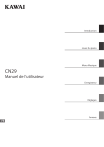
Lien public mis à jour
Le lien public vers votre chat a été mis à jour.